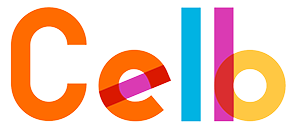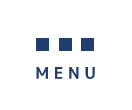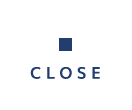原価積算
原価積算機能では、製品構成で利用されている材料費と加工費の積算状況を確認します。
また、購買ステータスと連動し、原価未確定品目がわかりやすく表示されます。
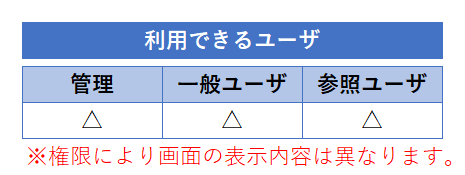
1.製品構成原価の確認
1)公開区分を選択します。
※パブリック:チェックイン情報
※プライベート優先:チェックアウト中の品目があれば、チェックアウト中の情報で展開する。
2)必要に応じて製番を指定します。
3)品番を指定します。
4)必要に応じてバージョンまたは展開日時を指定します。
5)展開数量を入力します。
※製番を指定した場合は、製番数量が自動的に入ります。
6)「総合展開」ボタンを押します。
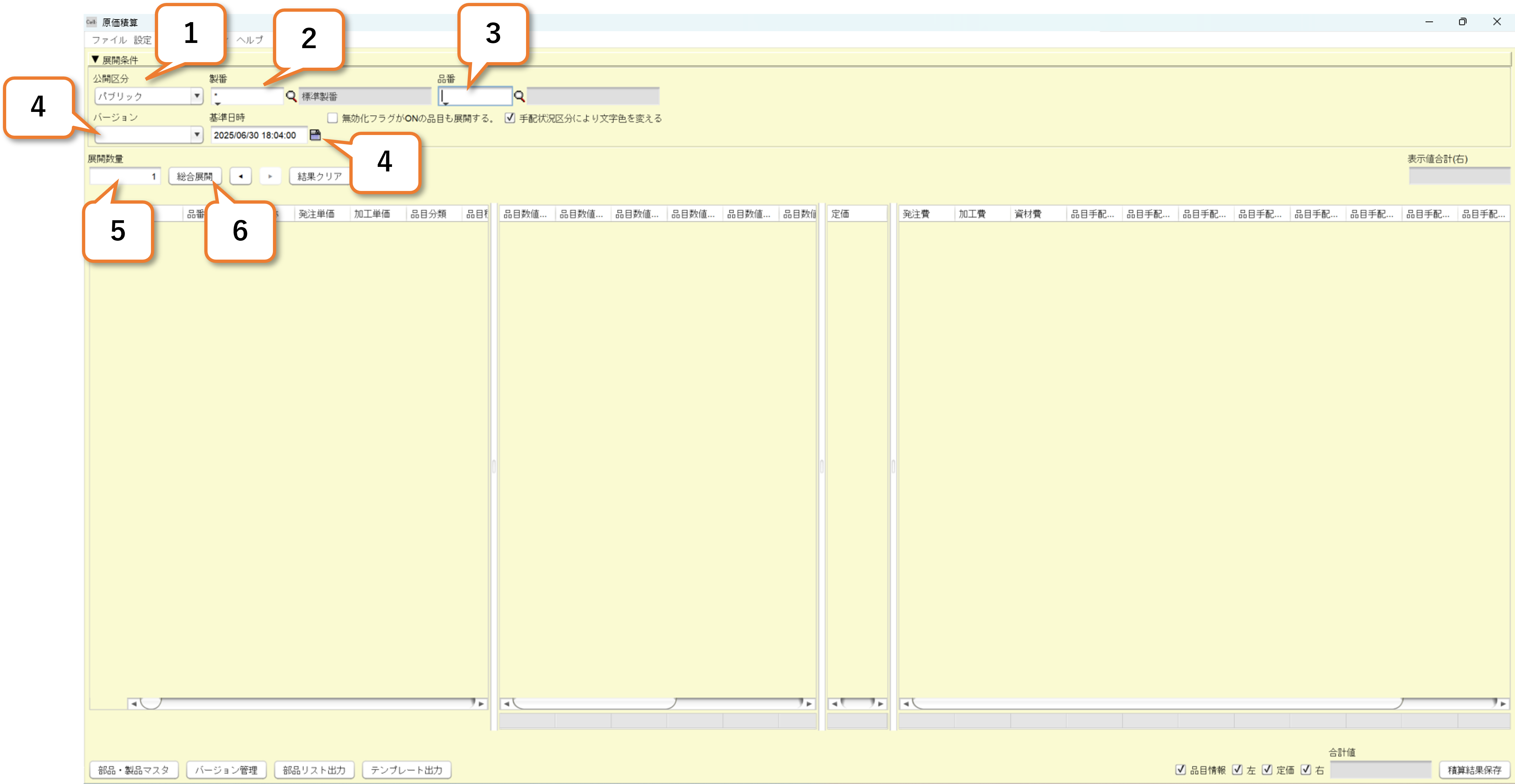
7)原価積算結果が表示されます。
構成に使用されているすべての品目が一覧表示され、画面右側に発注費、加工費、合計値が表示されます。
右図の青枠部分には、部品・製品マスタの品目数値項目1~10に入力されている値の合計値が表示されます。
赤文字で表示された行は「手配状況区分」が未確定の項目です。
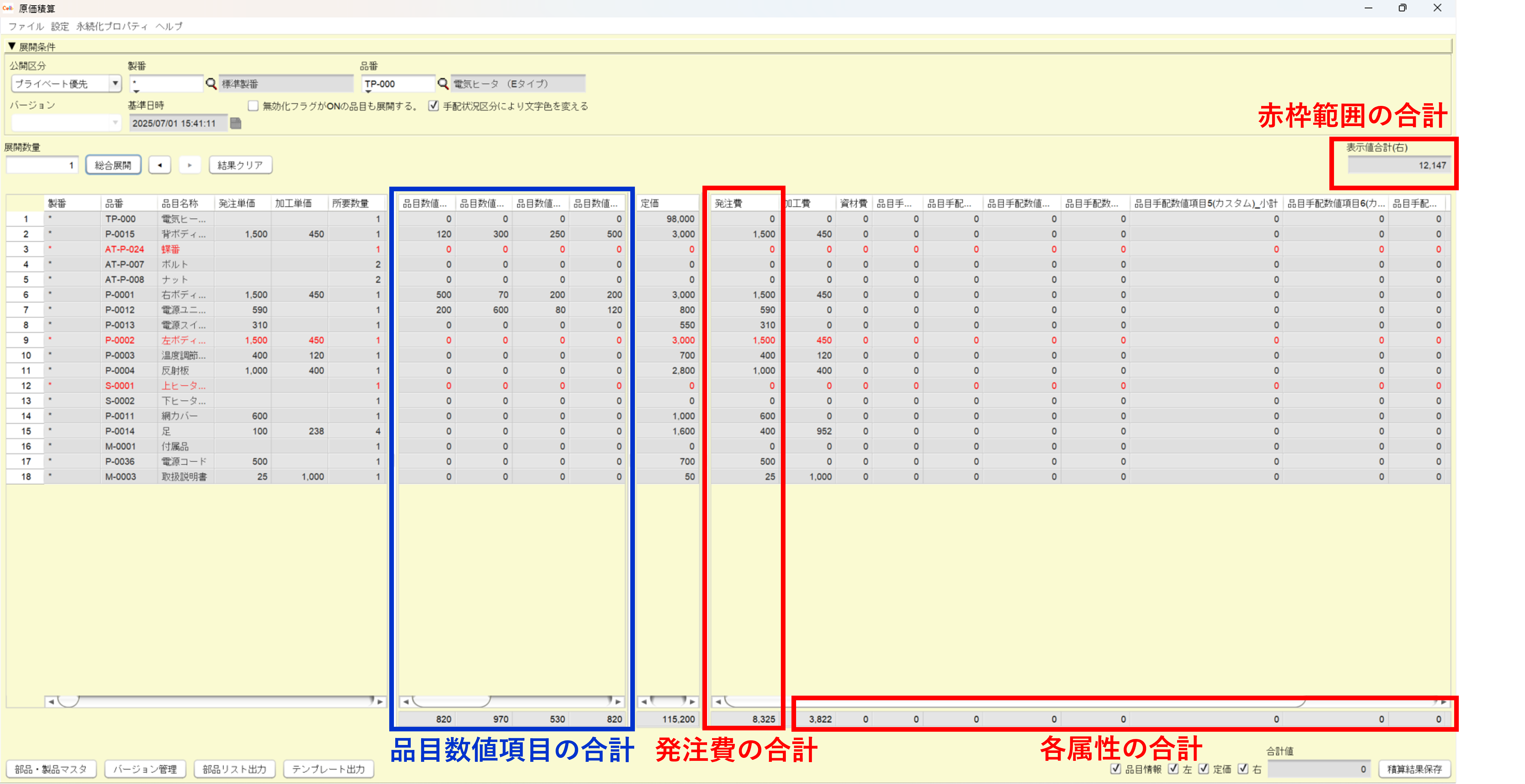
1-1.原価積算のさまざまな方法
原価積算算入区分による積算方法
原価積算算入区分属性により、原価積算での所要数量の計算を個別に制御できるようになりました。これにより、例えば特定の品目は常に数量1とする、親品目の数量に関係なく目的の数量とする、などの運用が可能です。
1)部品・製品マスタ画面の「原価積算算入区分」属性から、区分を選択します。
※区分ごとの仕様については以下を参照。
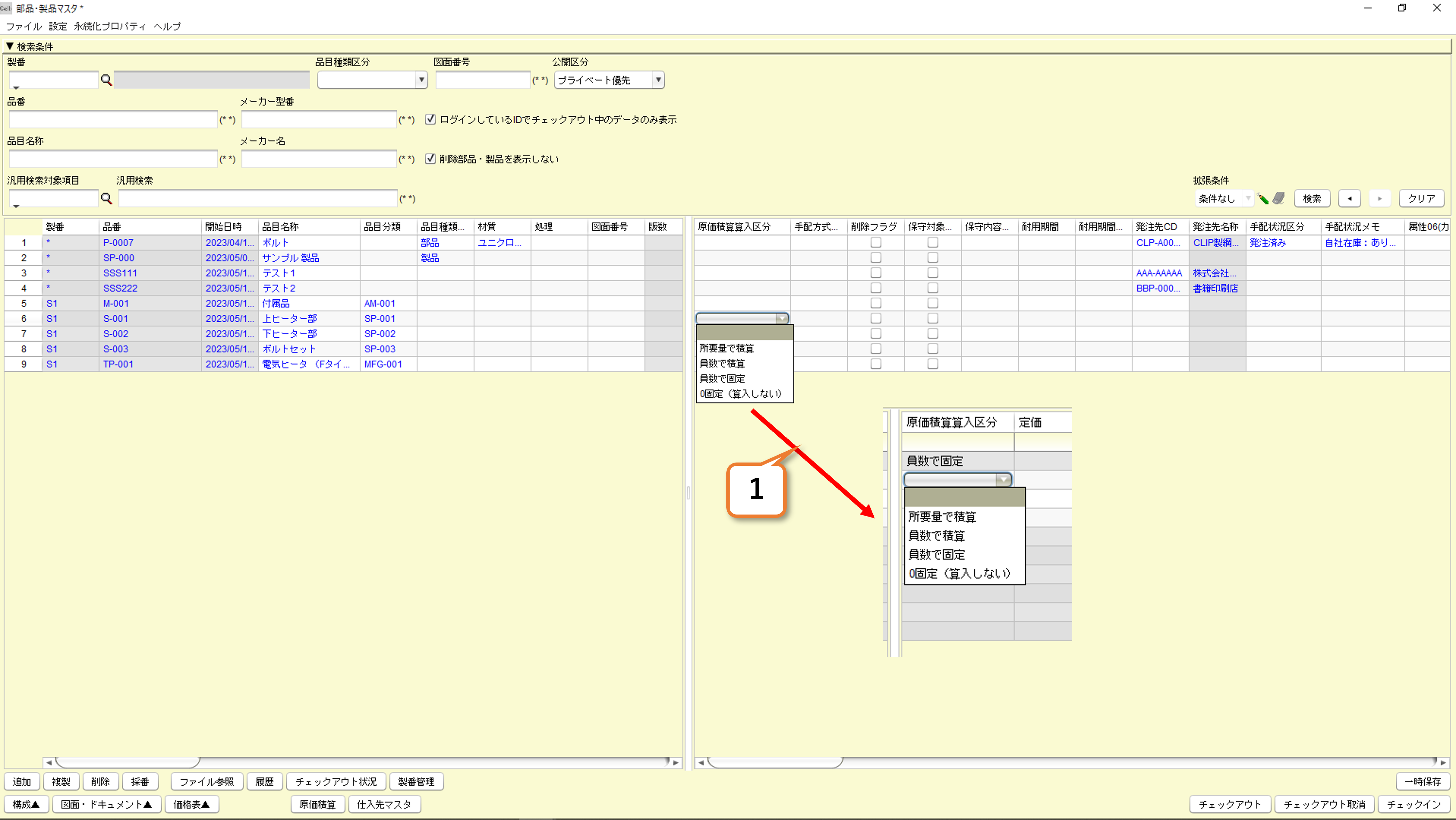
右図のように、選択した区分によって原価積算画面での原価積算の計算方法が変わってきます。
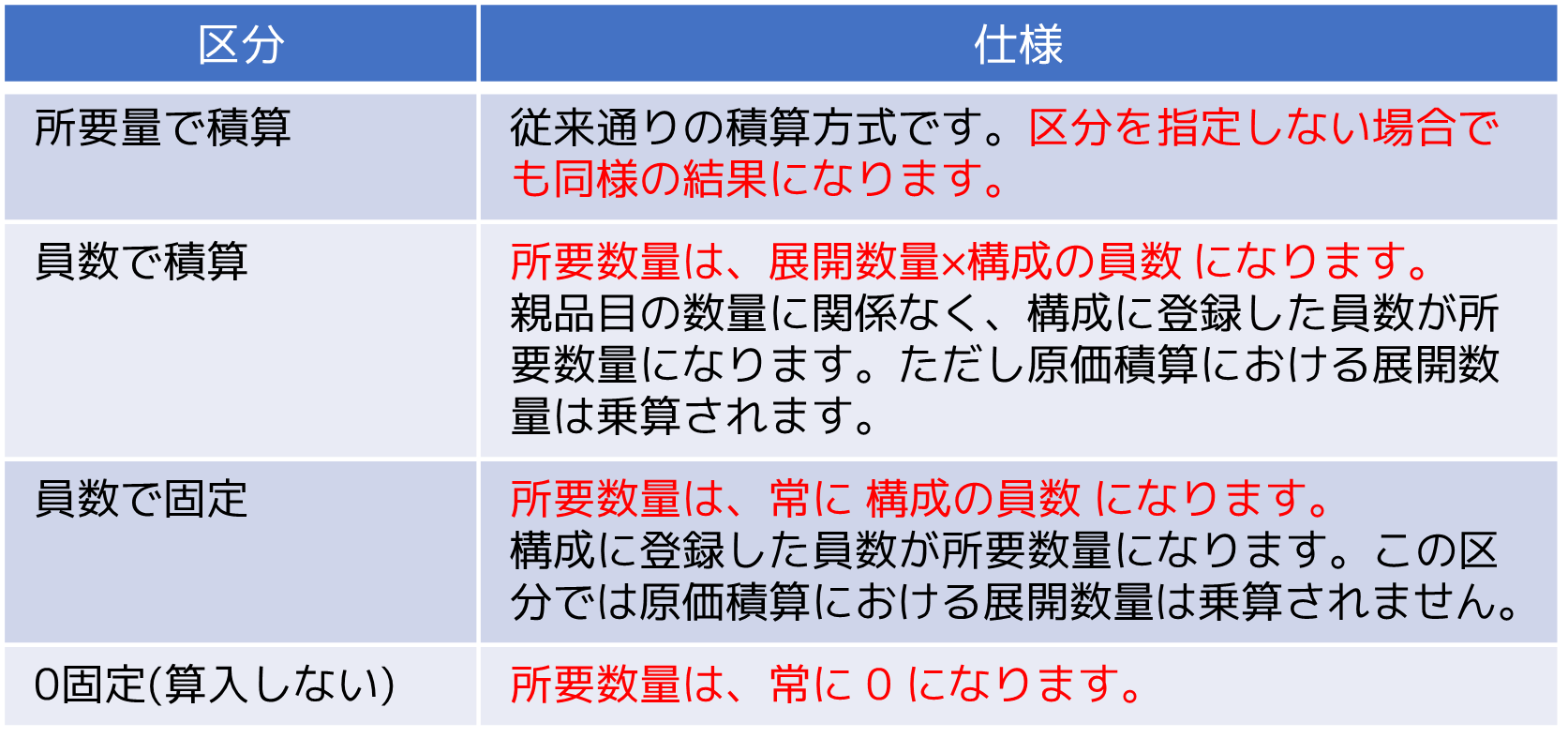
2)原価積算画面を開き、展開条件を入力して総合展開すると、「原価積算算入区分」に従って、所要数量が計算されます。
3)所要数量を基に、数字属性の原価積算が実施されます。
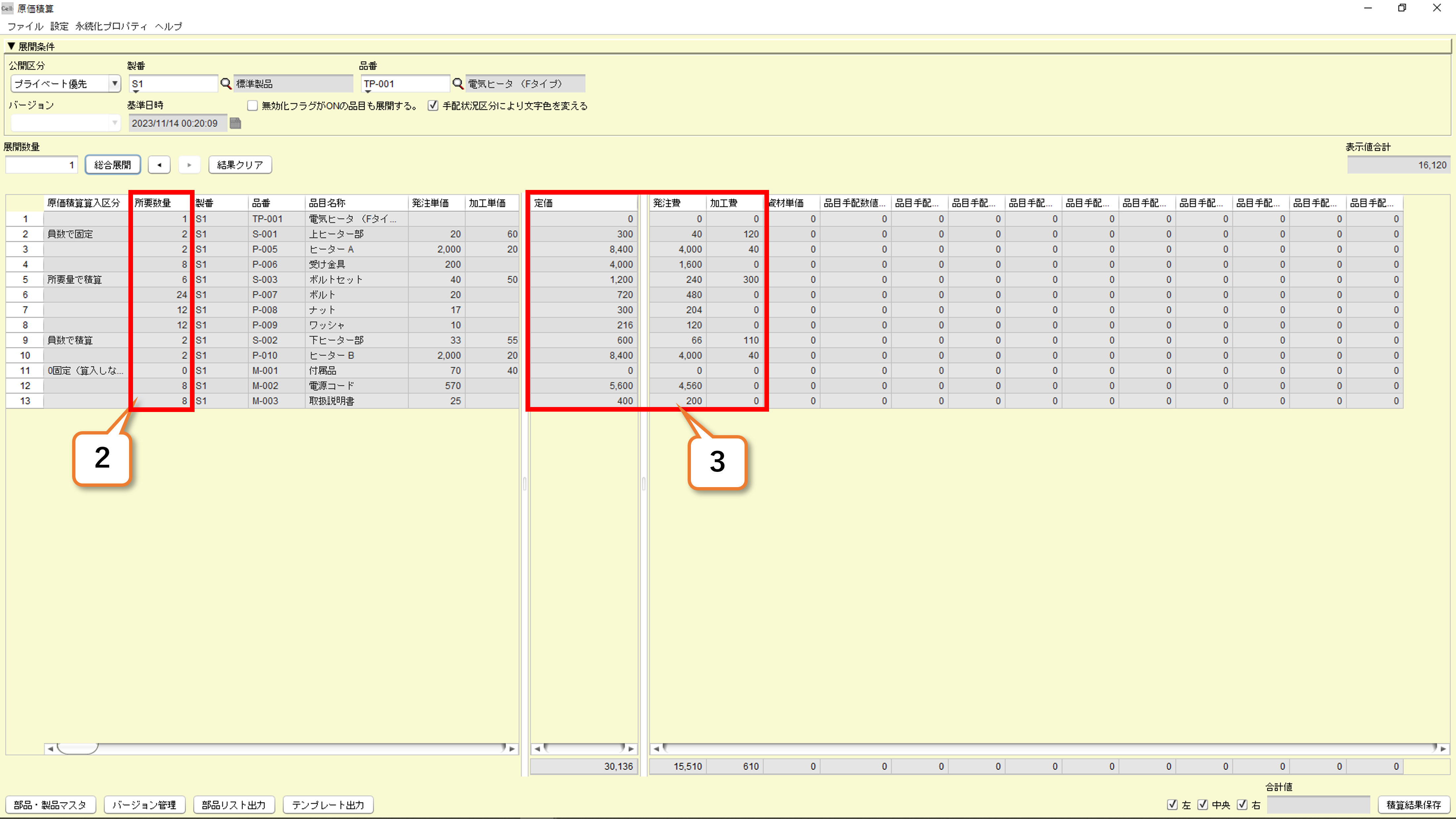
ポイント:構成無効化機能と原価積算
構成編集画面で参照したい構成内に、無効化フラグがONになっている構成が存在している場合、原価積算画面で無効化した構成を表示するかしないかを選択することができます。
この場合、無効化した構成は、原価積算画面では「員数0」として取り扱われ、原価積算の結果には反映されません。
たとえば右上図の構成では、17、18行目で無効化フラグがONになっています。
この状態で、左下の原価積算ボタンを押下すると、原価積算画面に遷移します。
右中図のように、「無効化フラグがONの品目も展開する。」の展開条件にチェックを入れないで展開すると、無効化している部分は表示されない状態で原価積算を行います。
逆に右下図のように、「無効化フラグがONの品目も展開する。」の展開条件にチェックを入れて展開をすると、無効化されている部分も含めて原価積算を行います。
★構成無効化機能についての詳細説明は「構成編集」をご確認ください。
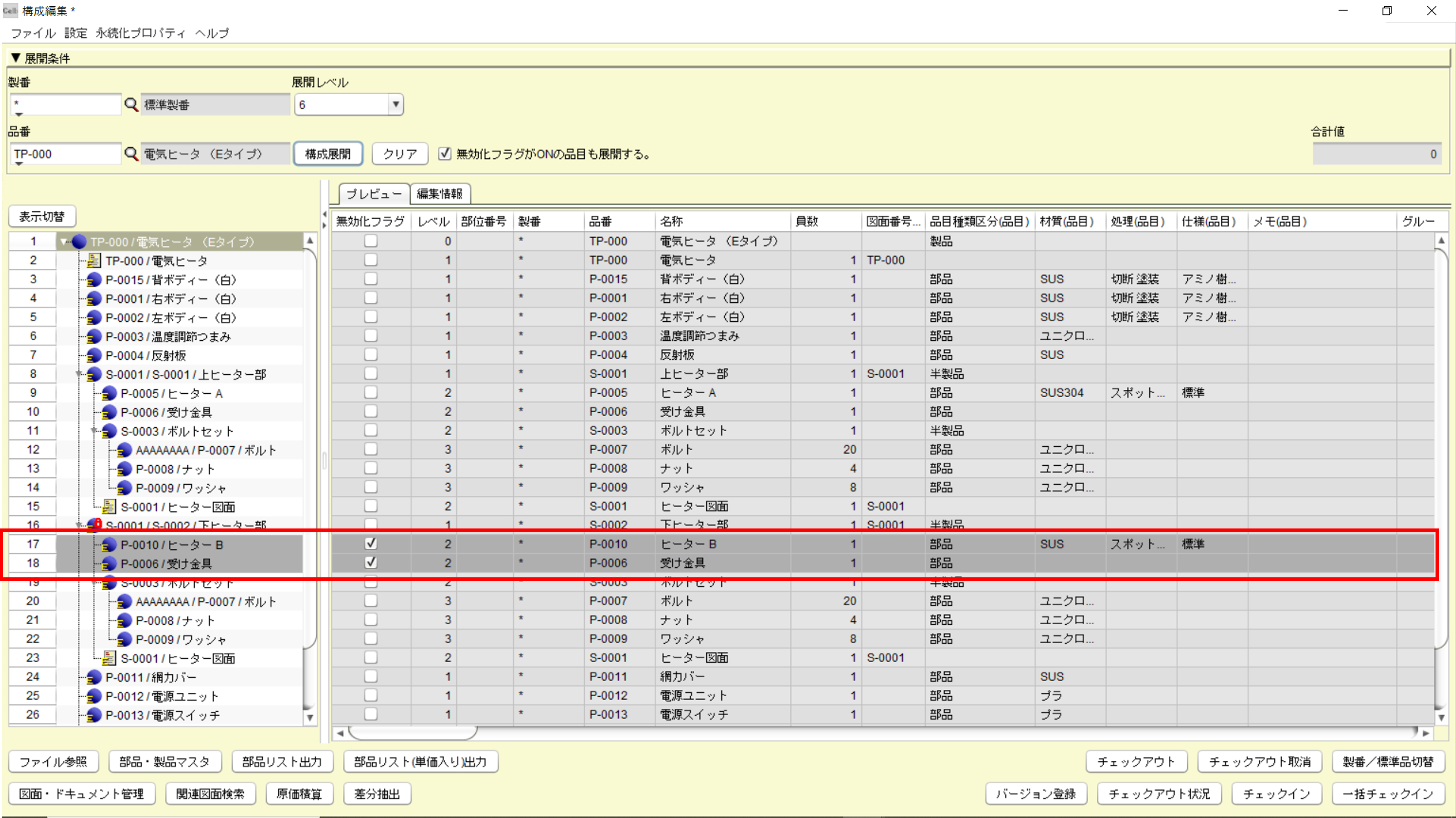
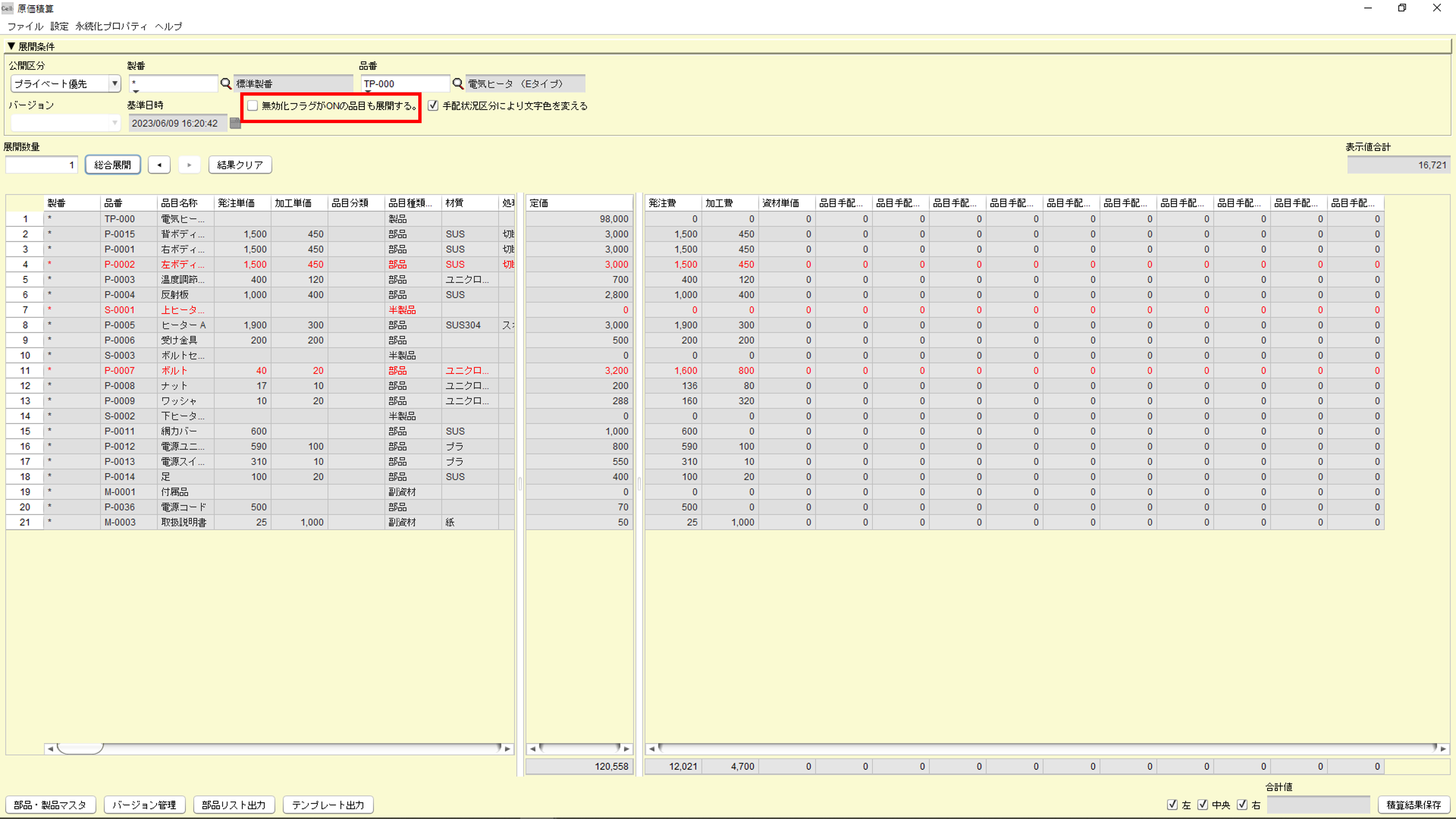
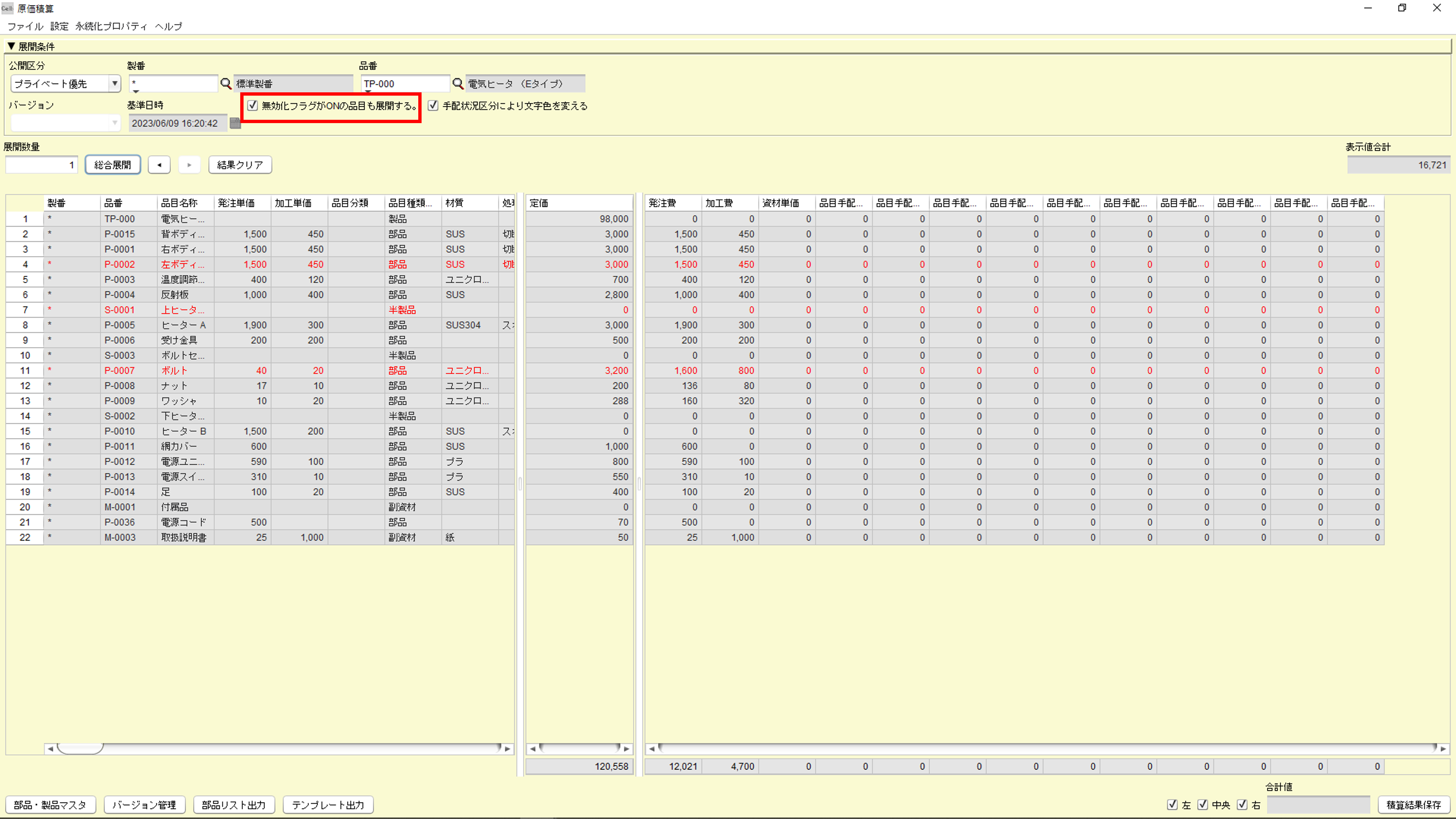
項目の絞り込み
「総合展開」ボタンでは、すべての品目が表示されますが、「原価積算」画面では、必要な項目に絞った表示も可能です。
1)見出し行を右クリックします。
2)「絞込み」を選択します。
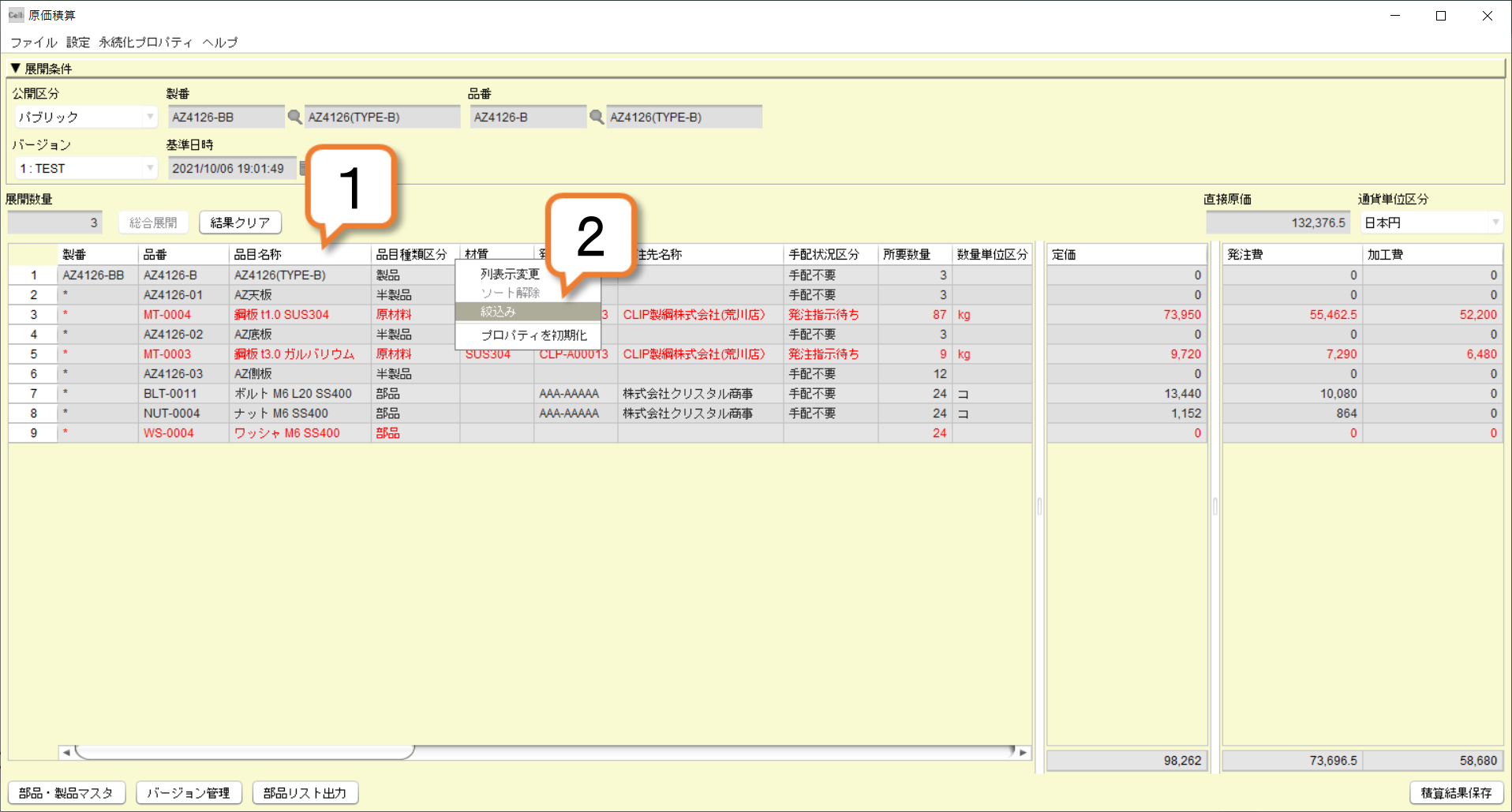
ここでは、部品・原材料・副資材の絞り込みを行う例をご説明します。
3)絞り込みエリアの「品目種類区分」欄をクリックします。
4)区分一覧から、部品・原材料・副資材のチェックボックスをONにします。
5)「OK」ボタンを押します。
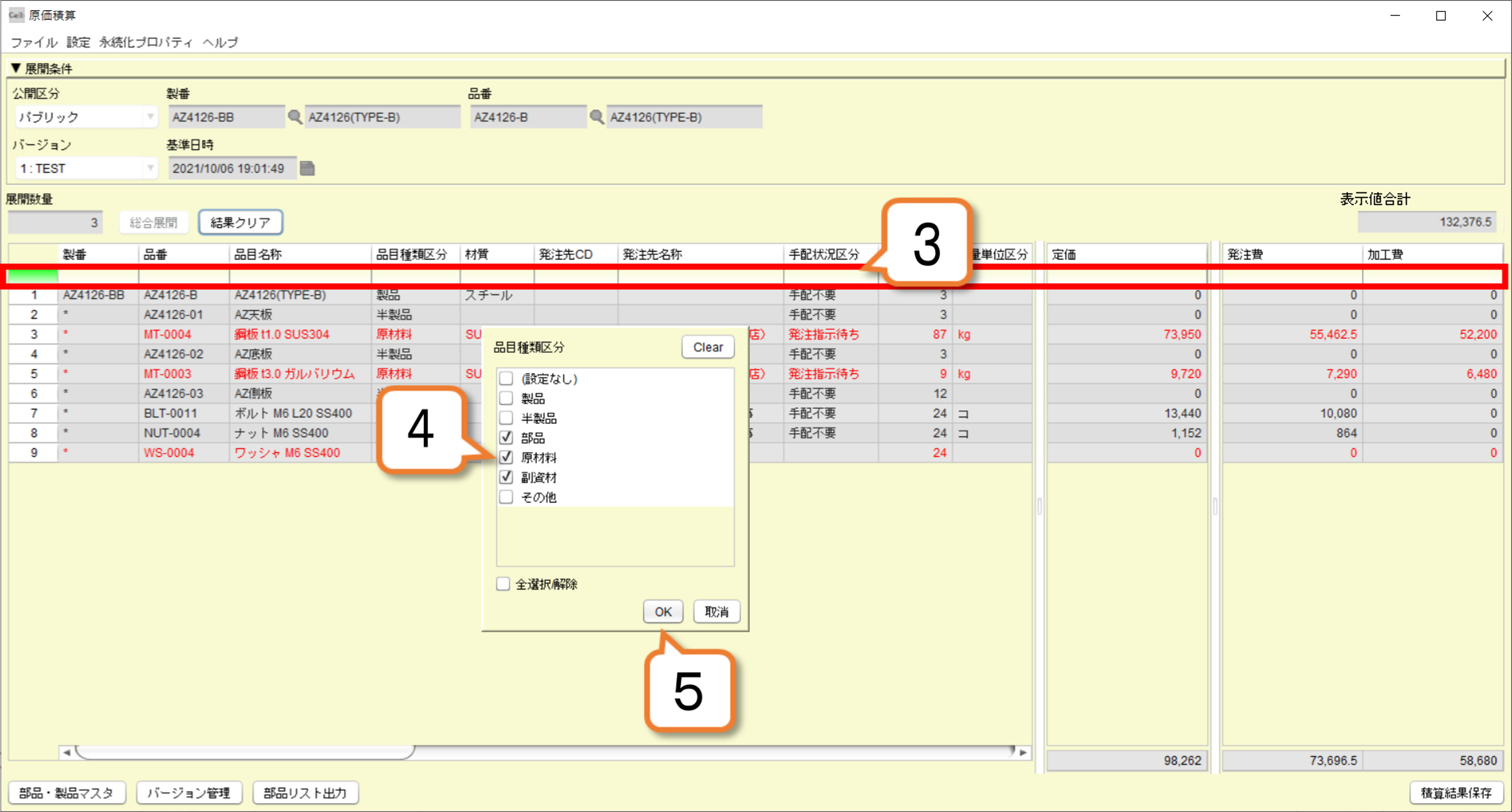
6)部品・原材料・副資材のみに絞り込みが完了します。
右図では「手配状況区分」が「発注指示待ち」と未入力の品目が赤色で表示されています。
このように、原価が確定していない項目のみが赤色で表示され、すぐに原価未確定品目が確認できます。
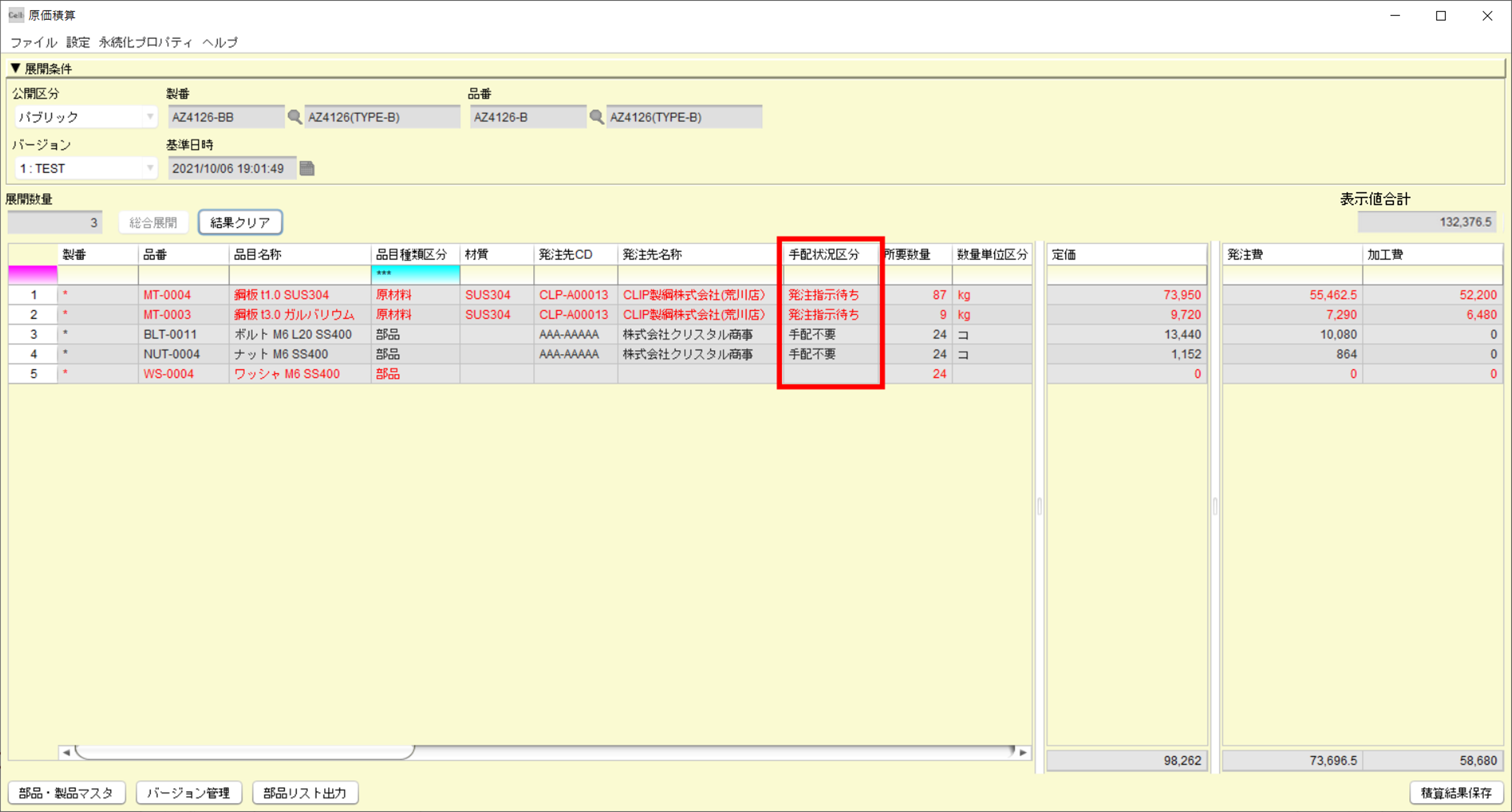
手配状況区分により文字色を変える
「手配状況区分により文字色を変える」チェックボックスのONとOFFを切り替えると、原価積算に表示する品目の文字色を変更することができます。
チェックボックスがONの場合は、手配状況区分で処理が完了していない品目は右下図のように赤文字で表示されます。
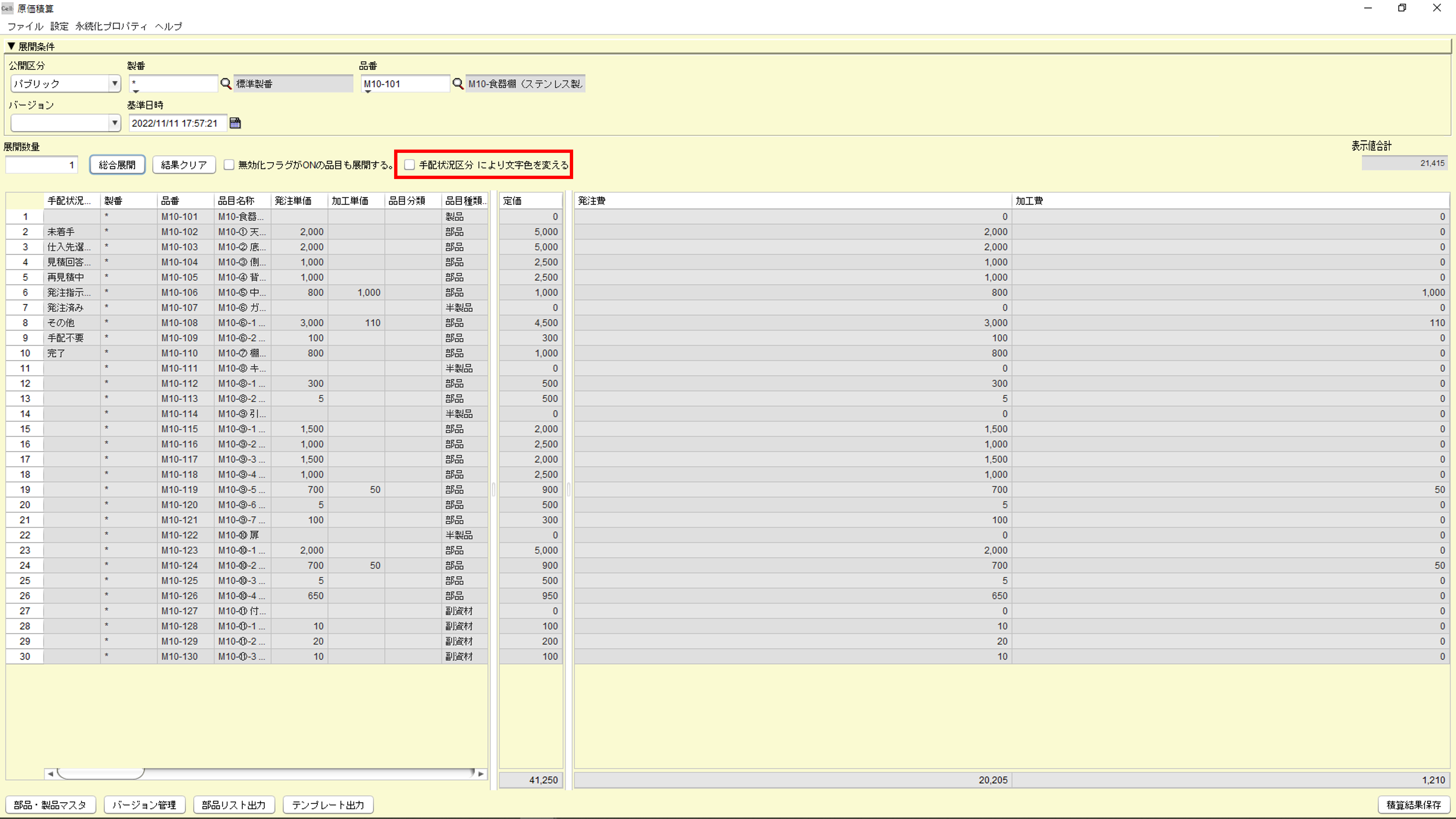
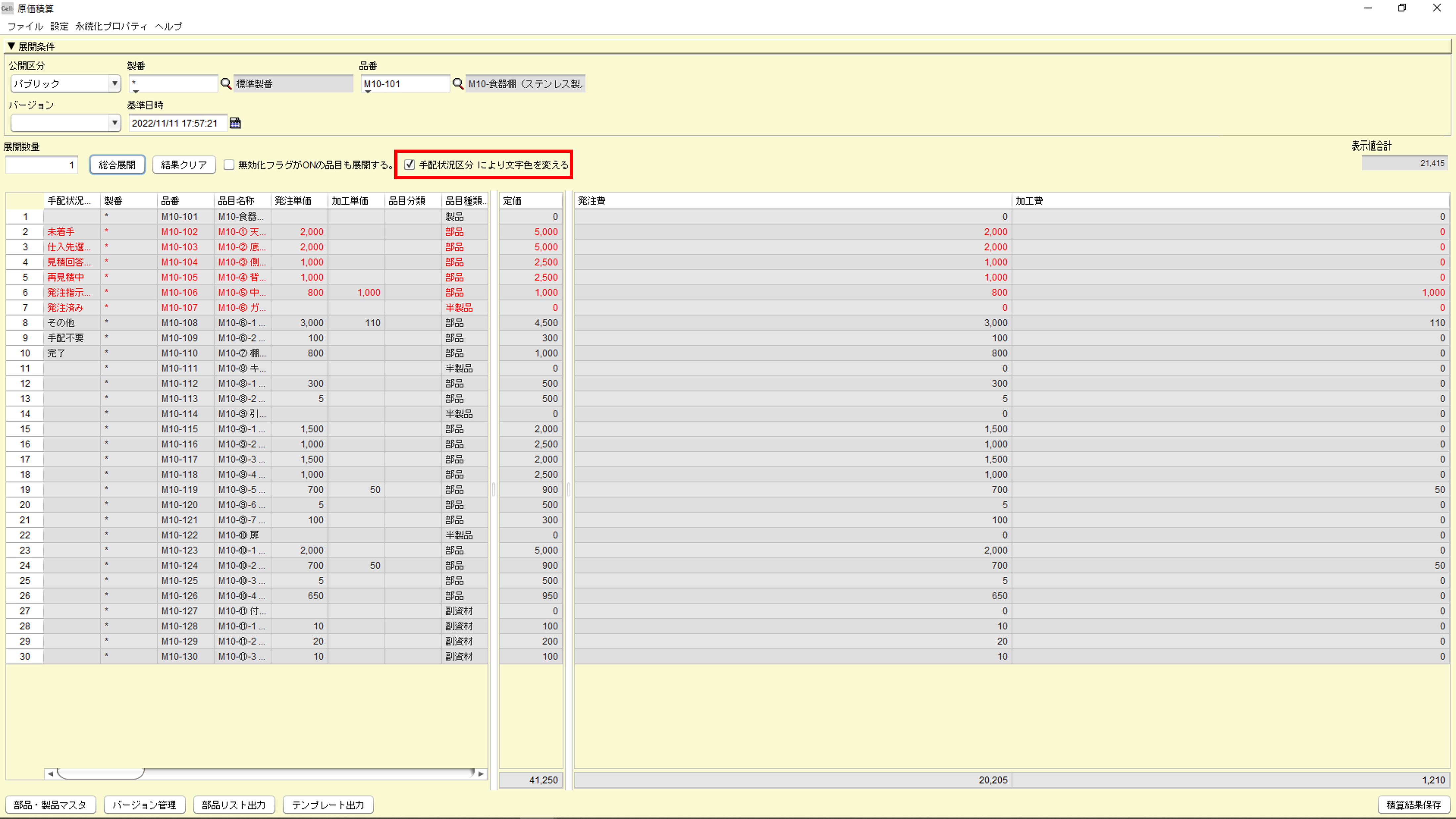
合計値の表示
テーブルから選択したデータの中で、数値データの合計を表示します。
1)赤枠のように、複数のデータを選択した場合、合計値フィールドに積算結果の合計が表示されます。
2)合計値フィールドの横にあるチェックボックスをON↔OFFすることで、合計するデータを絞り込むことができます。
ここでは、「左」のチェックボックスのみがONになっているので、左のテーブルで選択したデータのみを合計して表示しています。
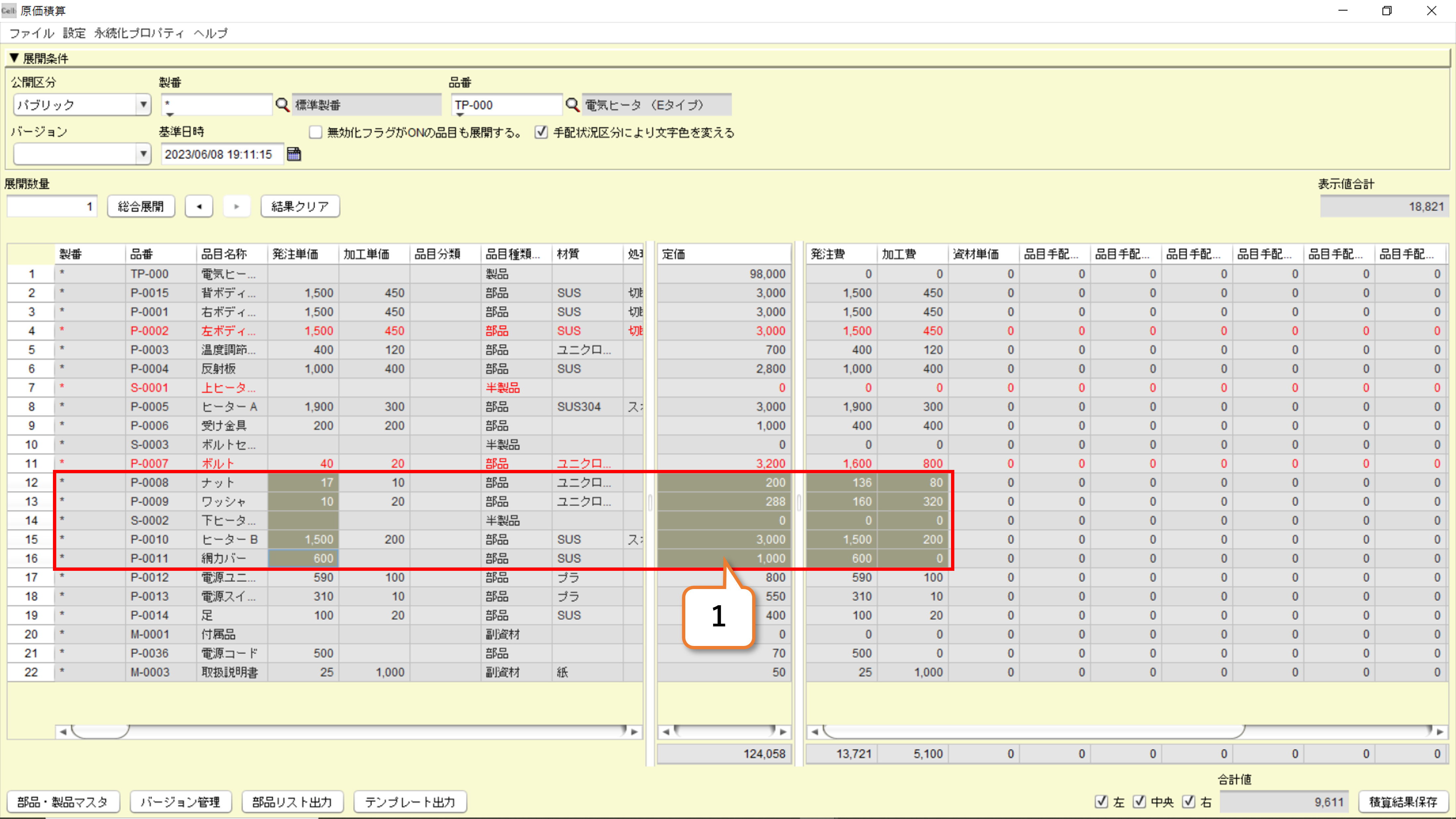
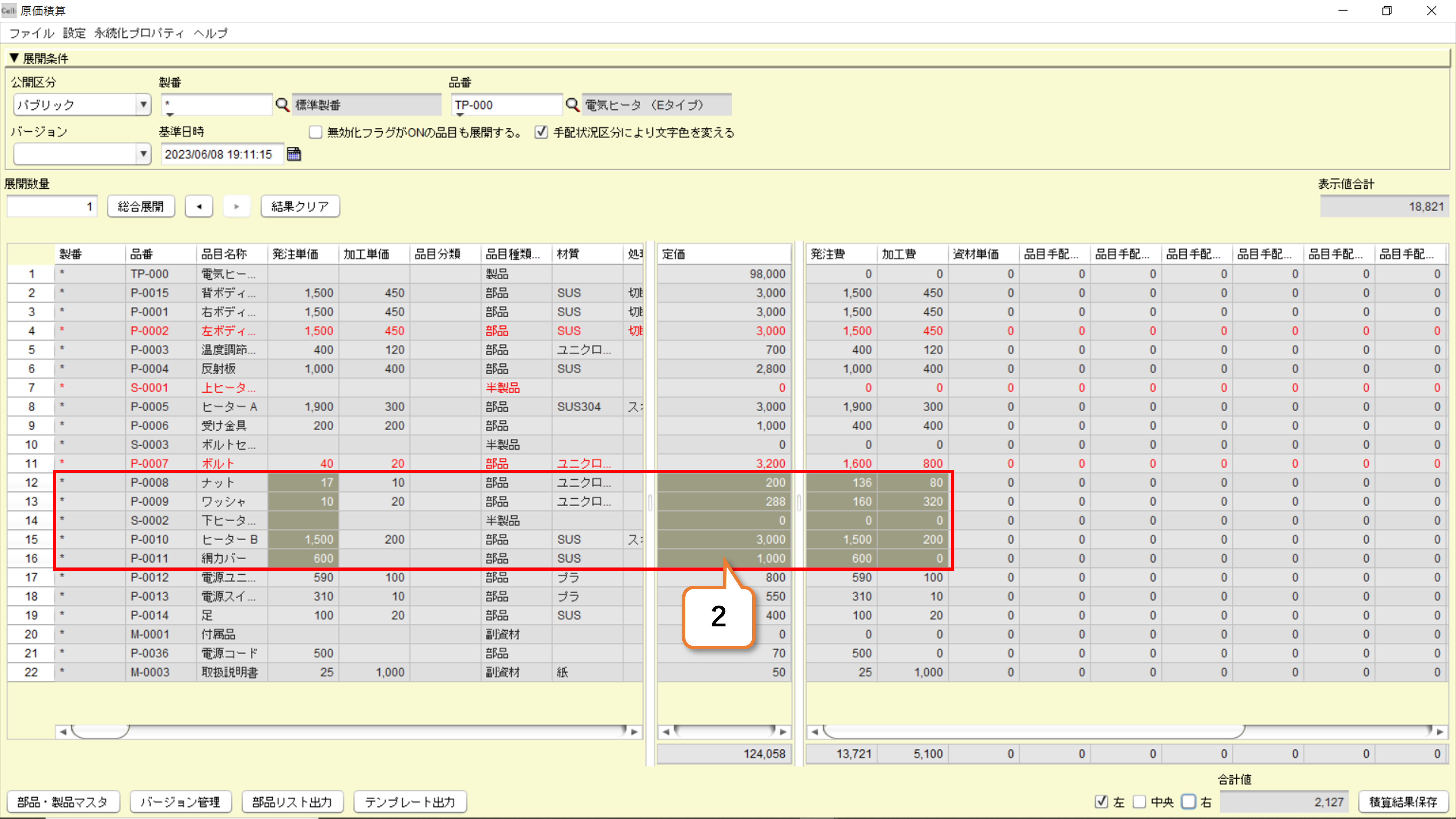
表示値の合計表示について
「表示値合計」には、右側テーブルに表示されている数値データの合計を表示します。
1)赤枠で囲われている右側テーブルのデータの合計が表示されています。
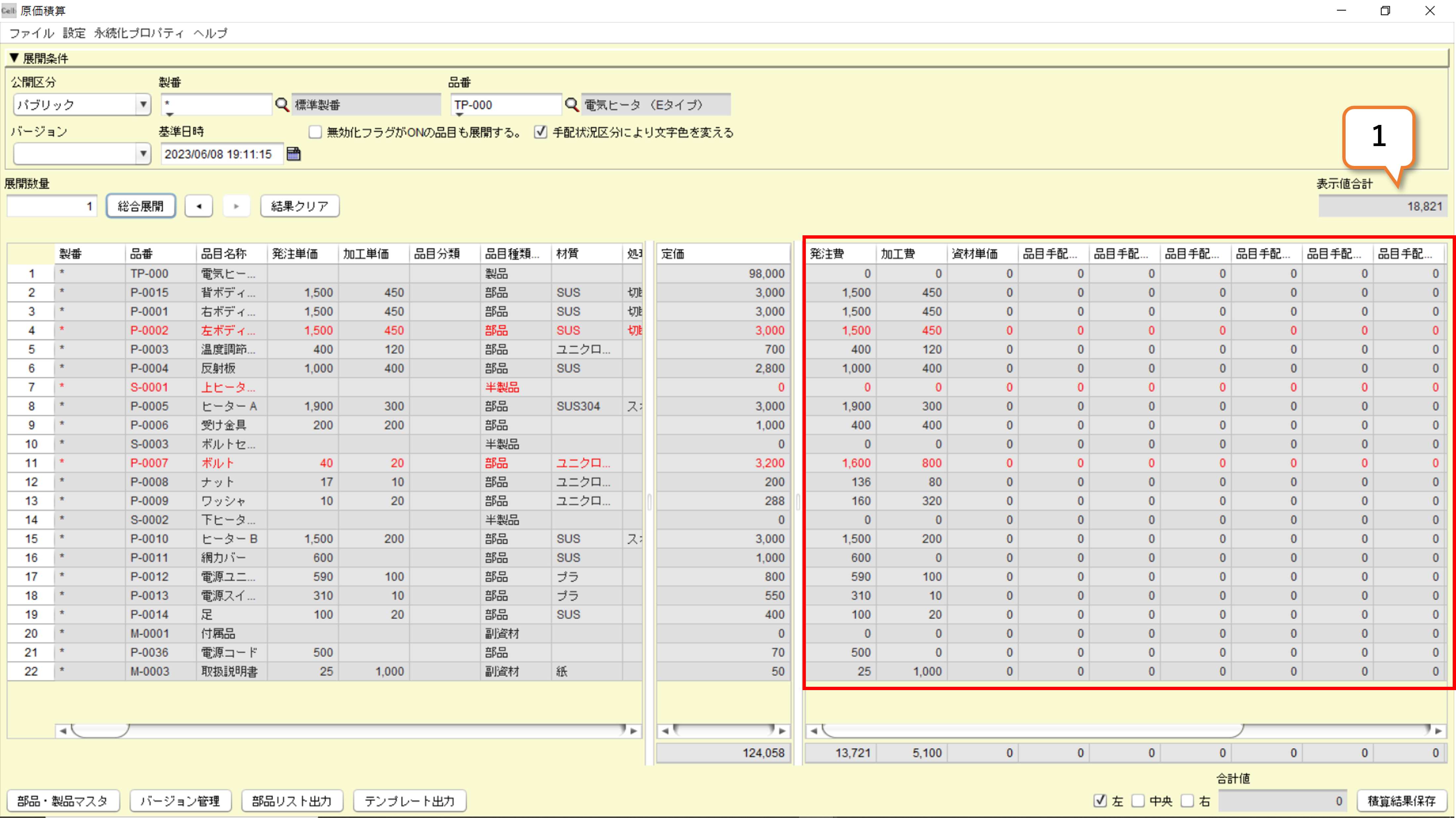
2.原価積算画面からの購買情報登録
1)「品番」のルーペマークを押します。
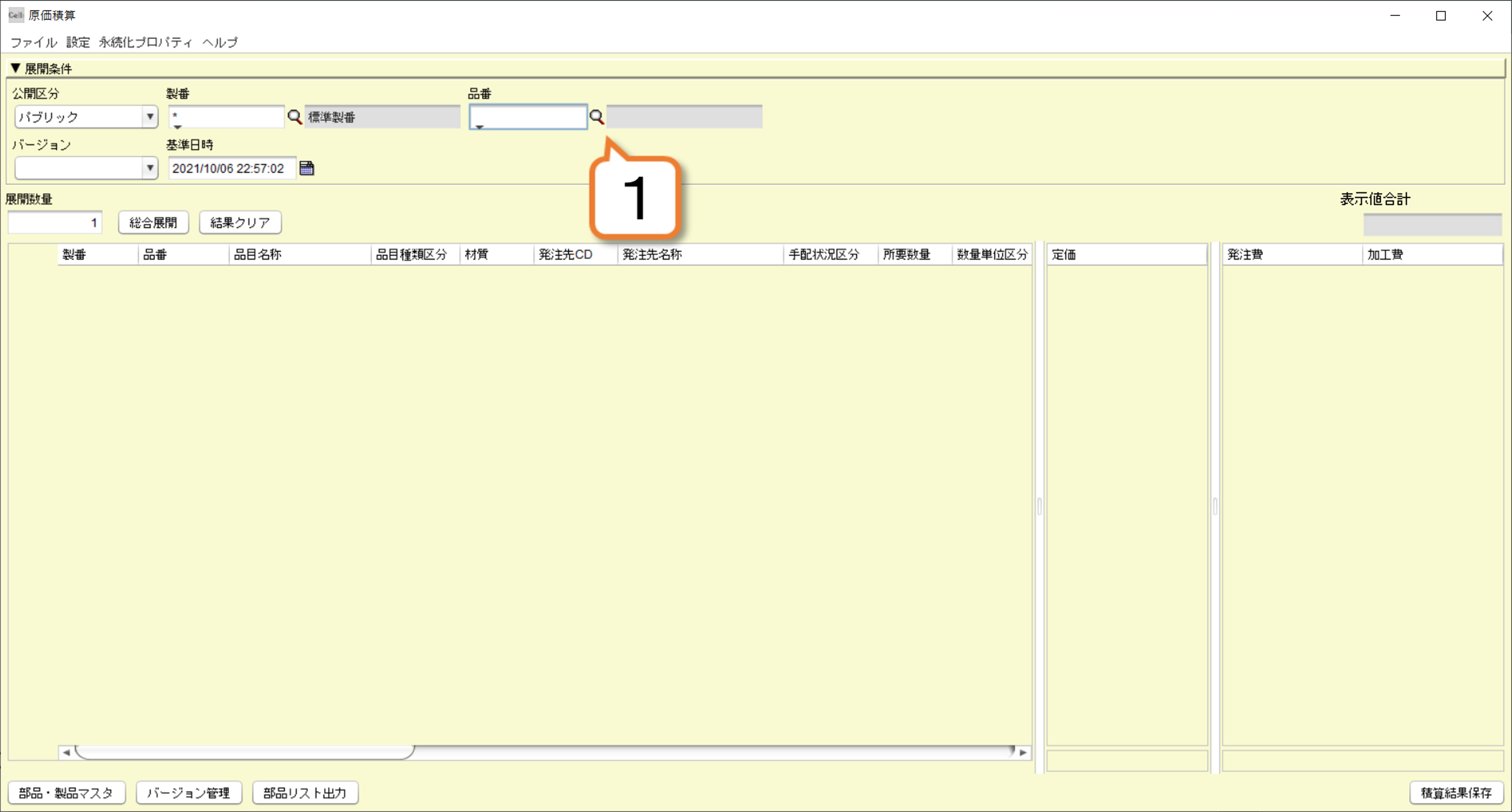
「部品・製品選択(設計)」画面が起動します。
2)赤枠「▼検索条件」へ該当の項目へ検索入力または、キーワードを入力します。
3)「検索」ボタンを押します。
4)対象の品目を選択します。
5)「選択」ボタンを押します。
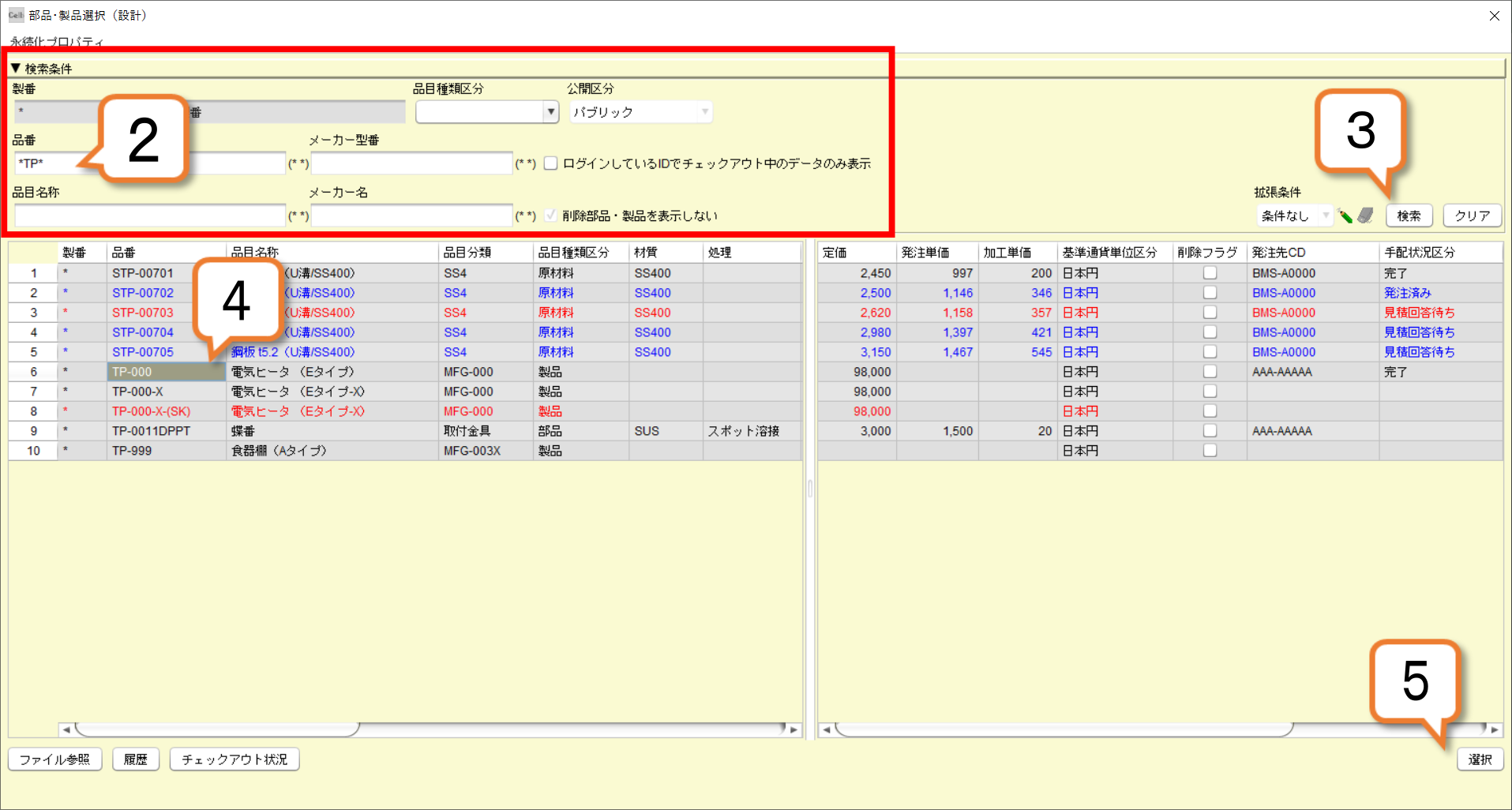
「原価積算」画面へ移動します。
6)「総合展開」ボタンを押します。
※TP-000 電気ヒータ(Eタイプ)の構成に含まれる品目が表示されます。
7)対象の品目を選択します。
8)「部品・製品マスタ」ボタンを押します。
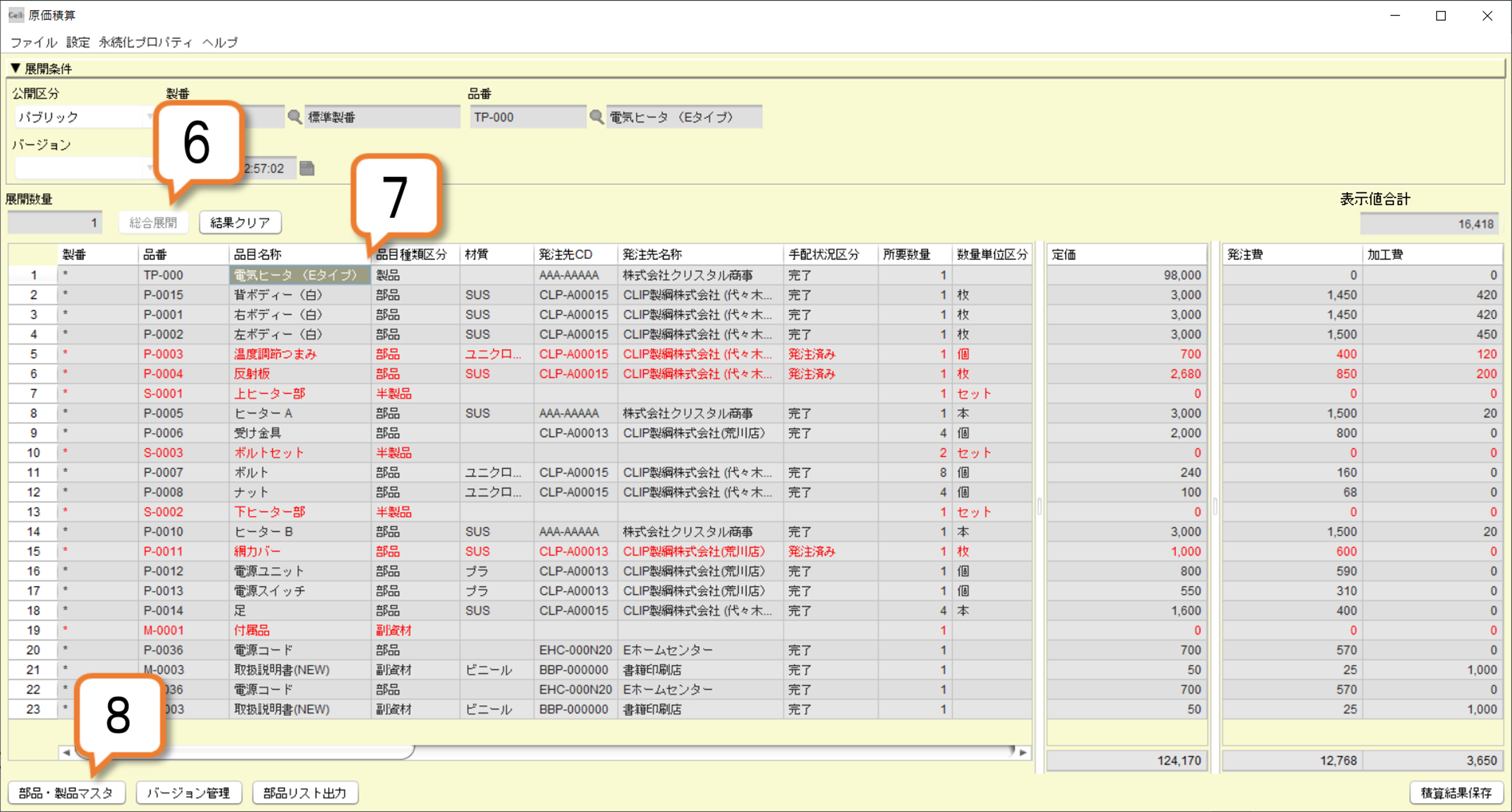
「部品・製品マスタ」画面が起動します。
9)対象品目を選択します。
10)「チェックアウト」ボタンを押します。
11)確認画面で「 はい 」ボタンを押します。
12)情報画面で「 OK 」ボタンを押します。
※品目がチェックアウト状態の場合は、9)10)の操作は不要です。
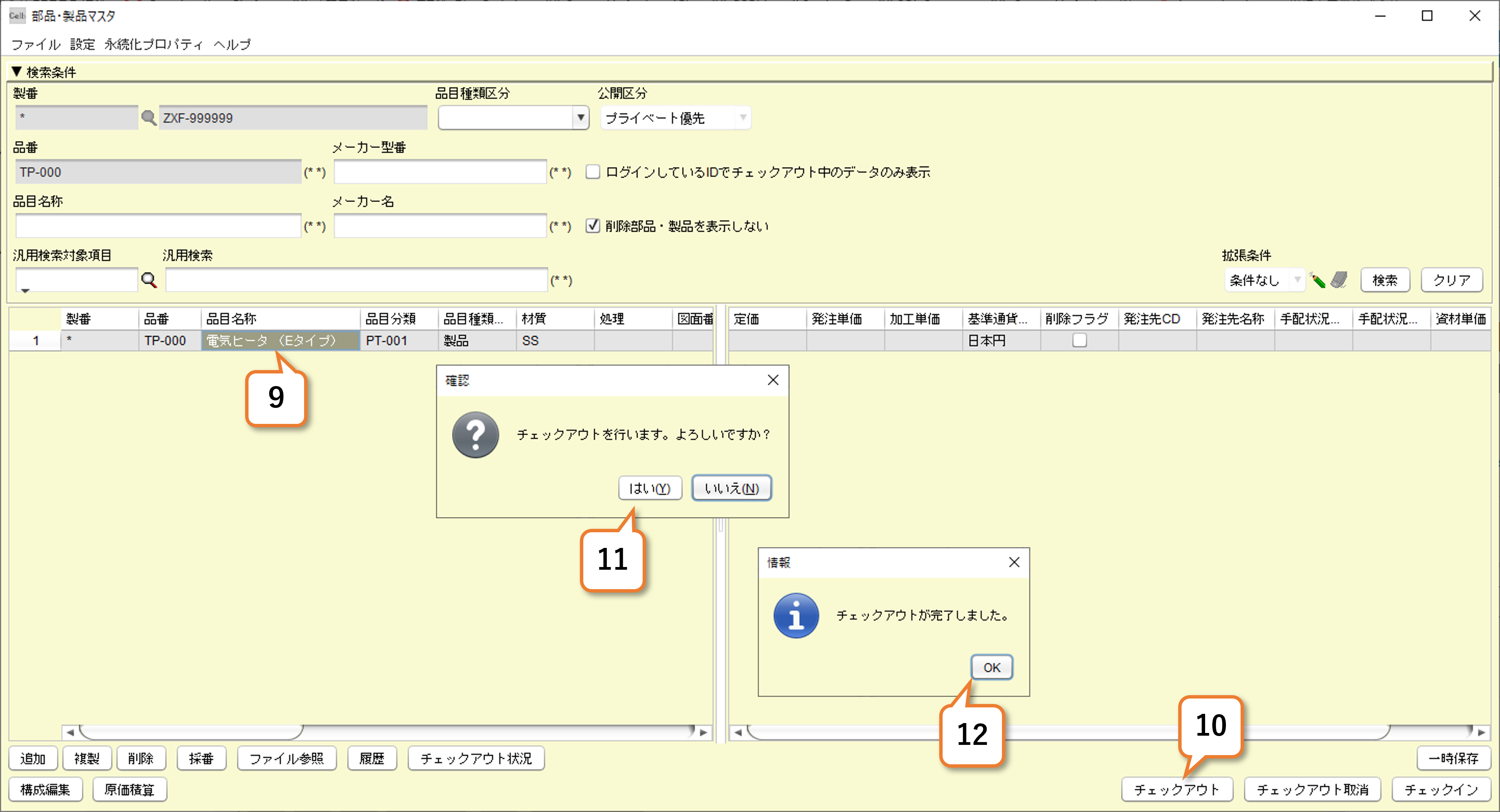
ここでは、「手配状況区分」を” 完了 ”に変更します。
13)「 手配状況区分 」セルをクリックします。
14)プルダウンメニューから” 完了 ”を選択します。
★手配状況区分は「手配不要」「完了」の2種類が選択されると、原価積算画面の対象品目が 黒文字 で表示されます。
未設定または、その他の区分の場合、原価未確定と認識し、原価積算画面の対象品目は 赤文字 で表示されます。
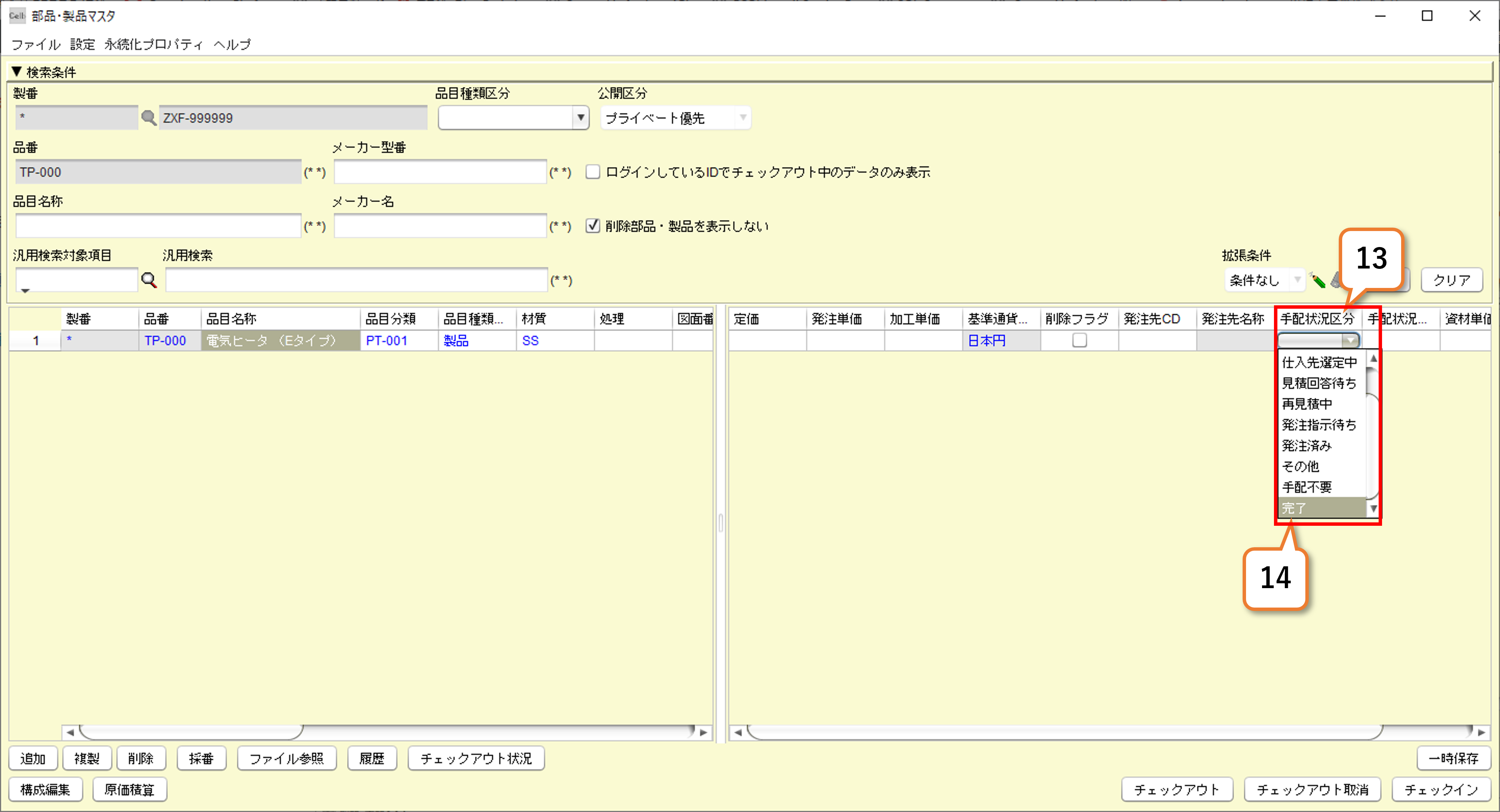
15)変更されたセルが黄色になります。
16)「一時保存」ボタンを押します。
17)「チェックイン」ボタンを押します。
18)情報確認画面で「 はい 」ボタンを押します。
19)確認画面で「 OK 」ボタンを押します。
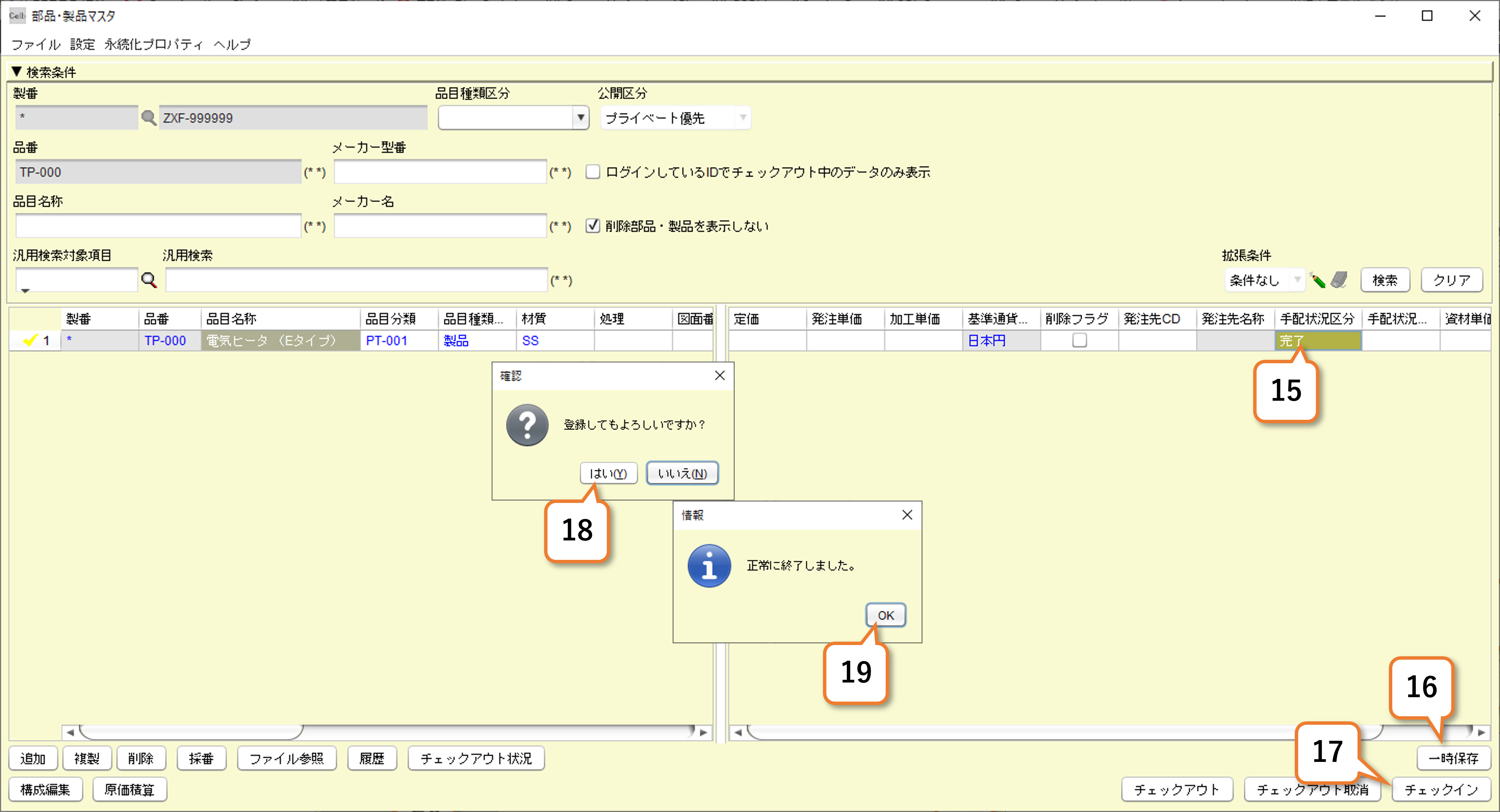
20)バージョン名称を入力します。
21)コメントを入力します。
22)「チェックイン」ボタンを押します。
23)確認画面で「 はい 」ボタンを押します。
24)情報画面で「 OK 」ボタンを押します。
25)チェックインが完了したら「チェックイン」画面を閉じます。
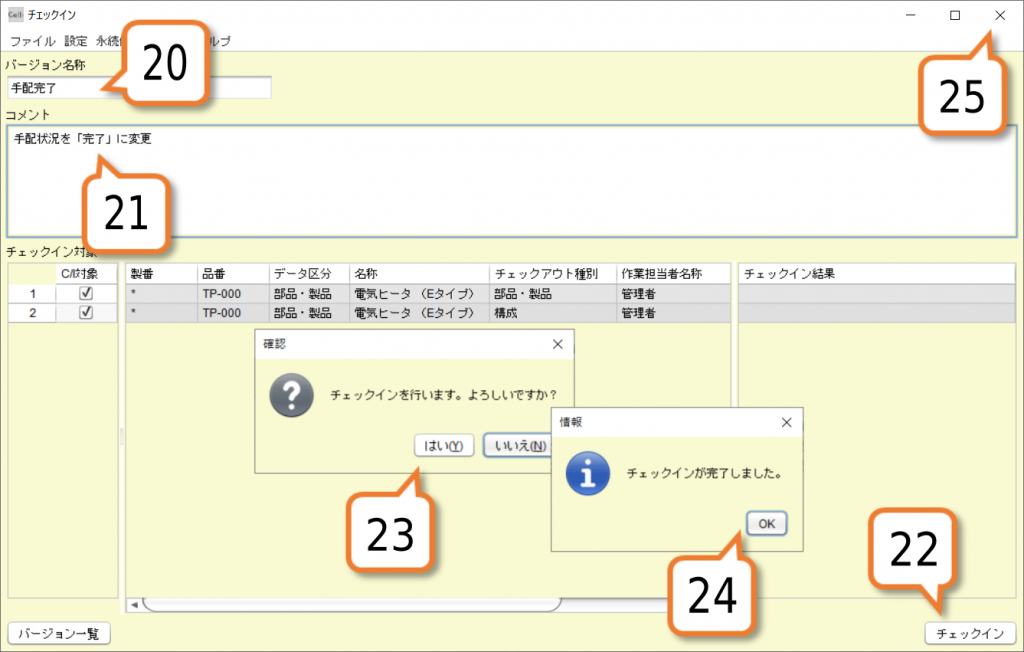
26)チェックインが完了したら「 部品・製品マスタ 」画面を閉じます。
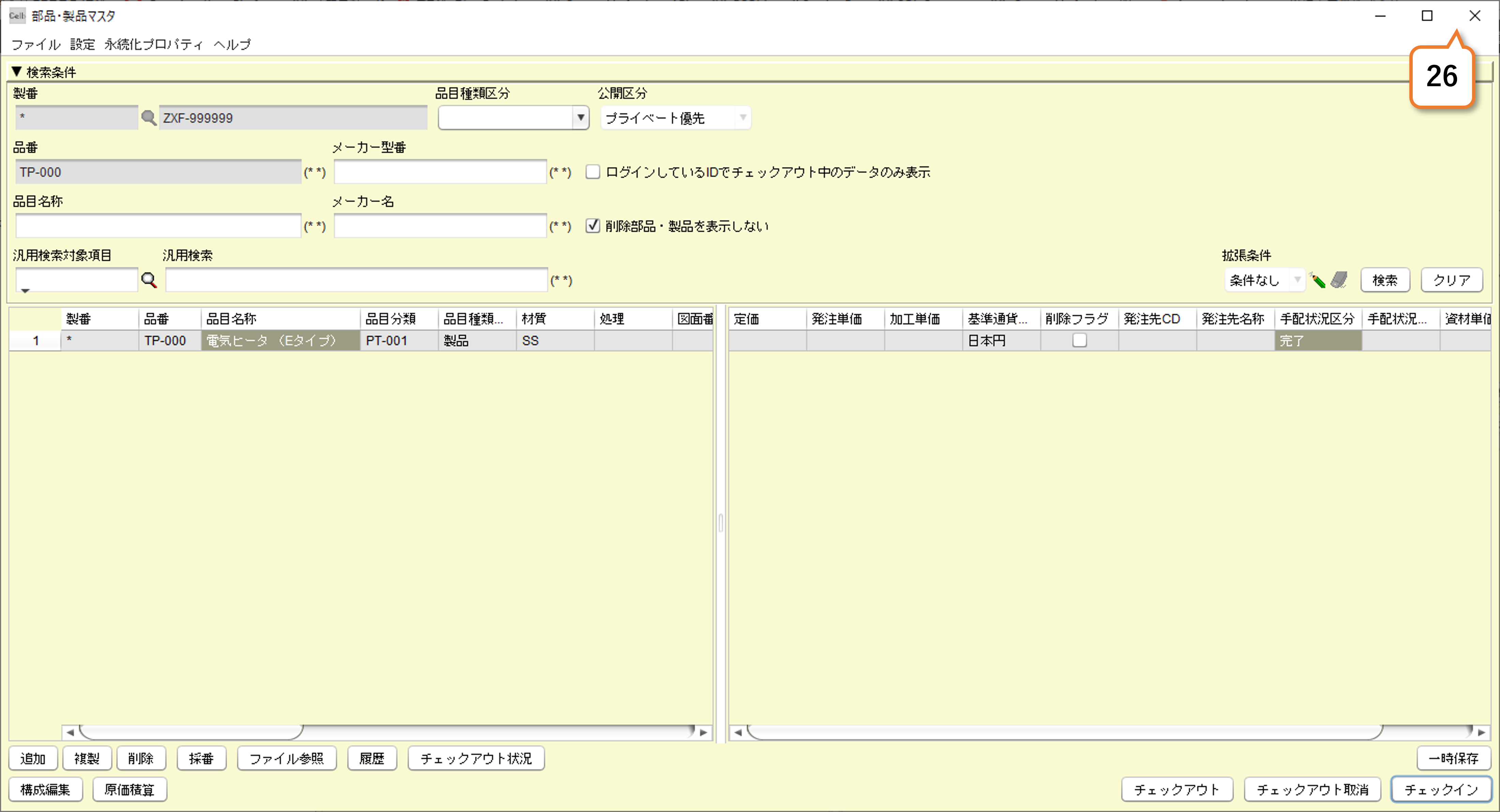
原価積算画面の再展開を行って、変化を確認します。
27)「結果クリア 」ボタンを押します。
28)展開日時の右の「カレンダー」アイコンを押します。
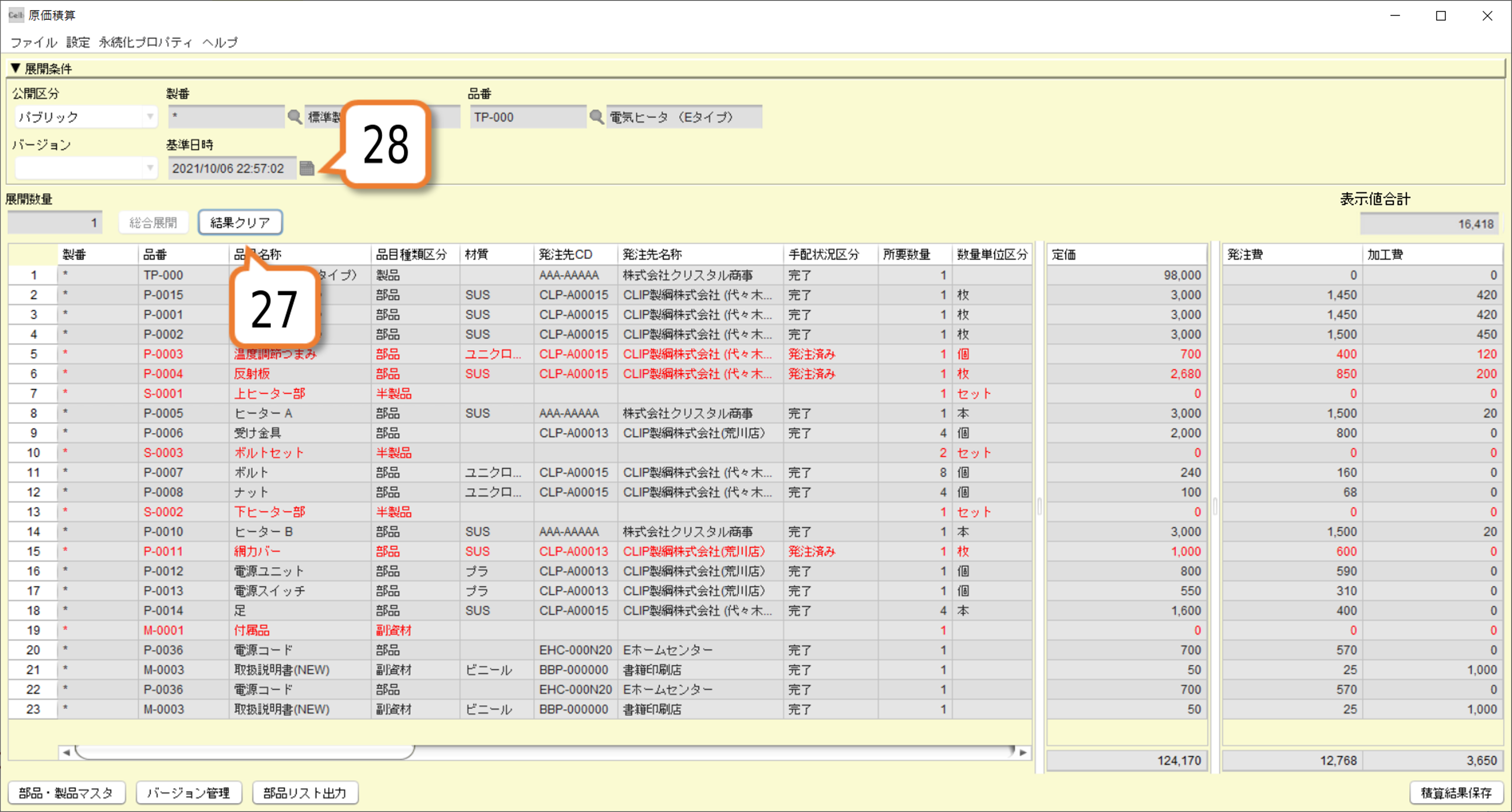
29)「 Now 」ボタンを押します。( 最新日時がセットされます )
30)「 OK 」ボタンを押します。
31)「 総合展開 」ボタンを押します。
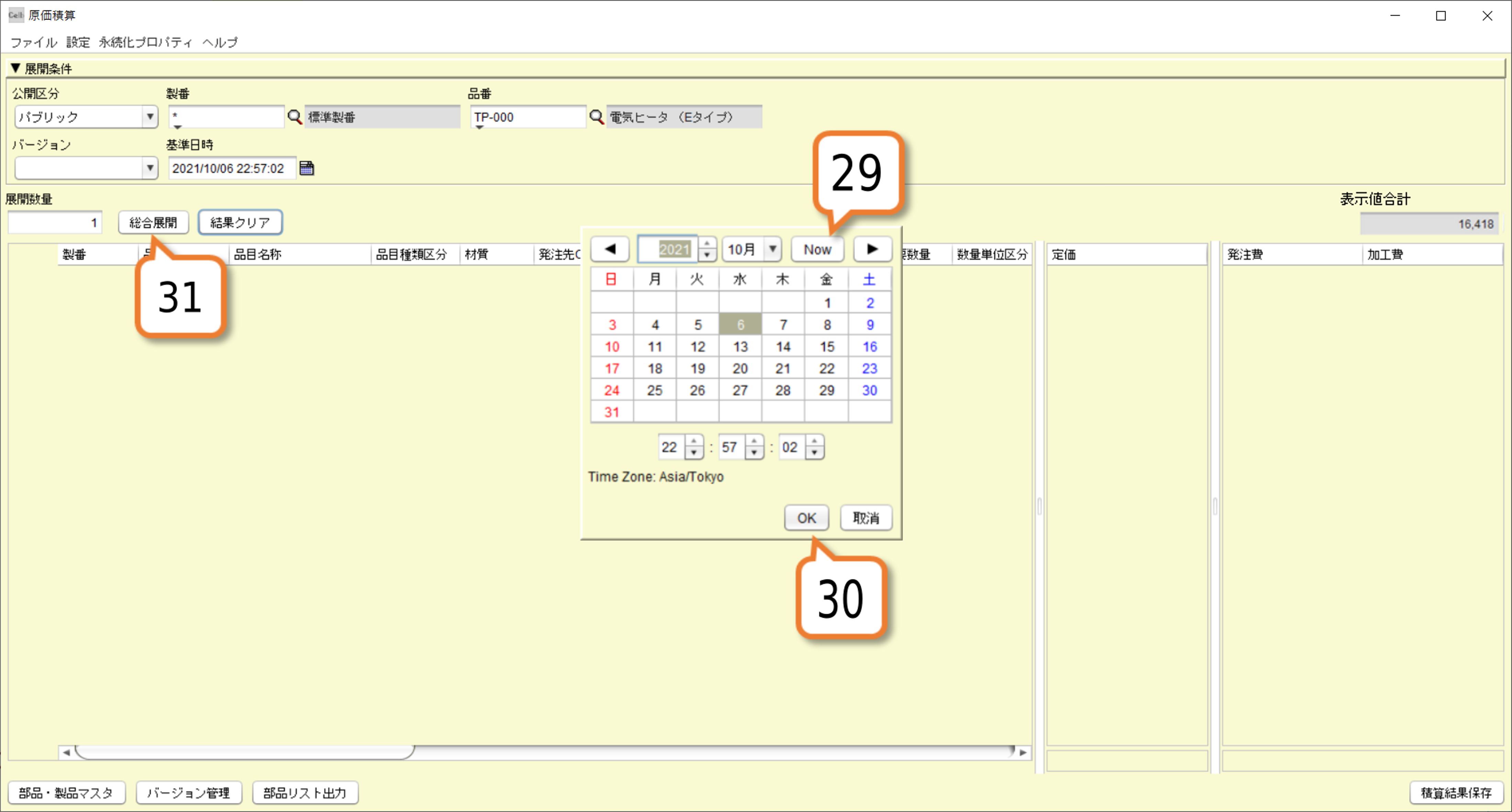
32)操作完了です。
以上の操作で、手配状況が更新され、赤文字(手配状況未完了)の品目が、黒文字(手配完了)で表示されます。
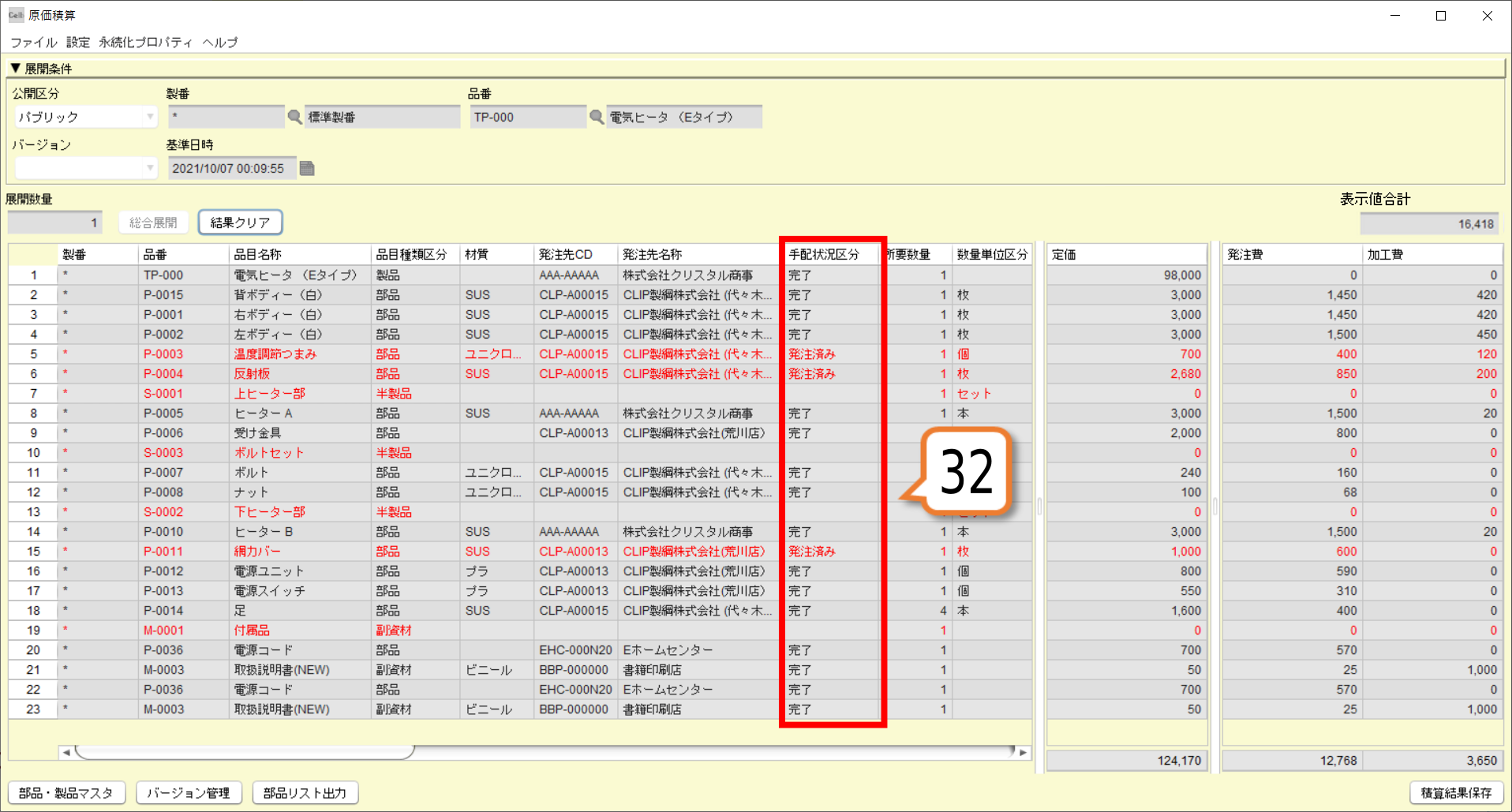
3.見積結果保存
積算した情報は、見積結果としてバージョンに紐づけて保存することが可能です。
この機能は、バージョン付与された構成に対して、積算結果を保存する機能です。ご利用には、事前に構成をチェックインするなどで、バージョン登録がされている必要があります。
【重要】
構成のバージョンよりも後に「部品・製品マスタ」で単価等を更新した場合は、選択した構成のバージョンには、単価情報は反映されません。(バージョン付与時点よりも単価変更が後に行われているため)
この場合「バージョン管理」画面でバージョンを手動で追加(ラベル機能)することで、新しい構成バージョンが付与され、単価が反映されます。
1)公開区分「パブリック」を選択します。
2)製番を入力します。
ここでは「*」を入力しました。
3)構成のトップ品番を入力します。
ここでは「AZ4126」を入力しました。
4)「バージョン」のドロップダウンメニューからバージョンを選択します。
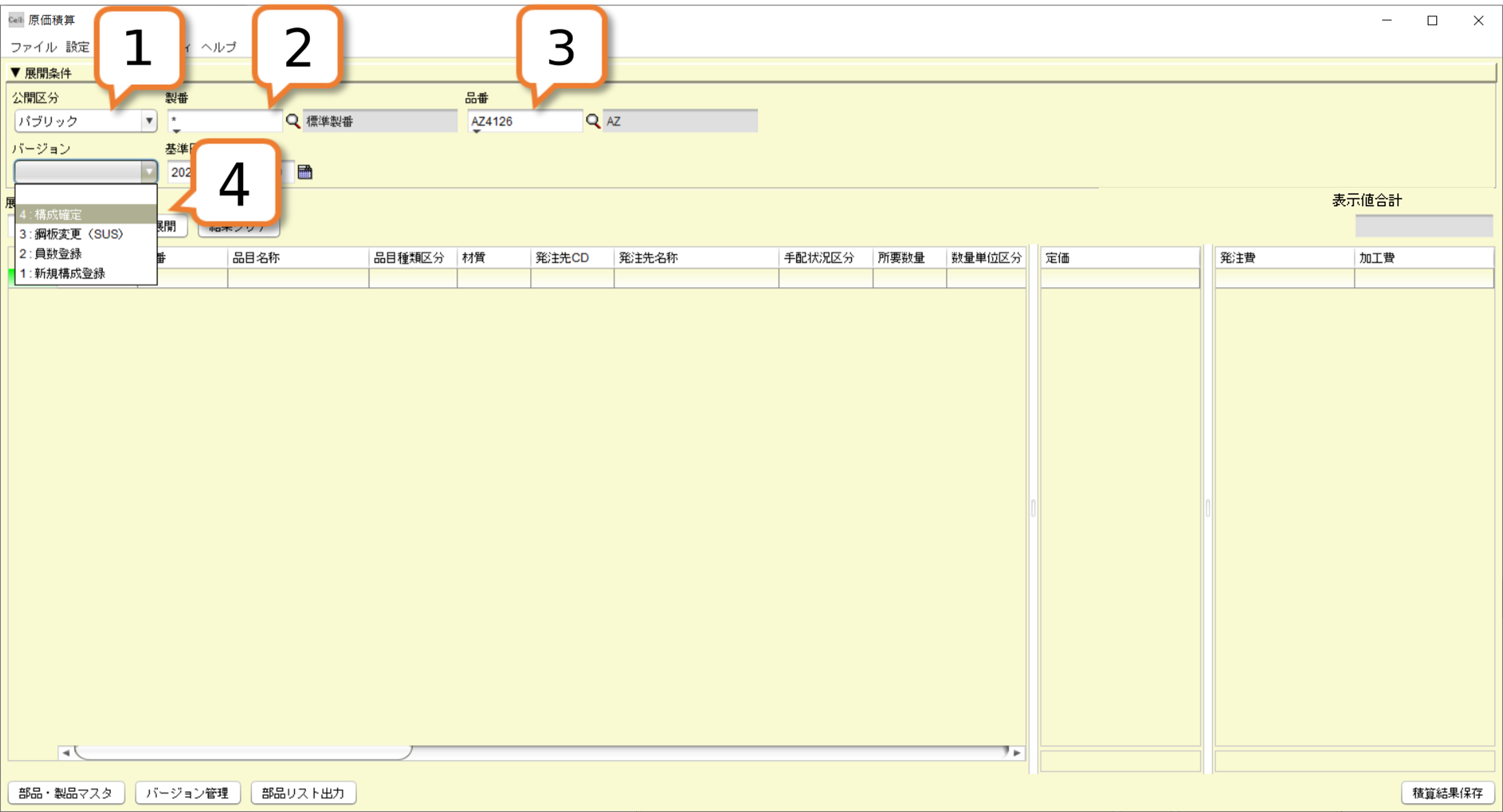
5)「総合展開」ボタンを押します。
6)「見積結果保存」ボタンを押します。
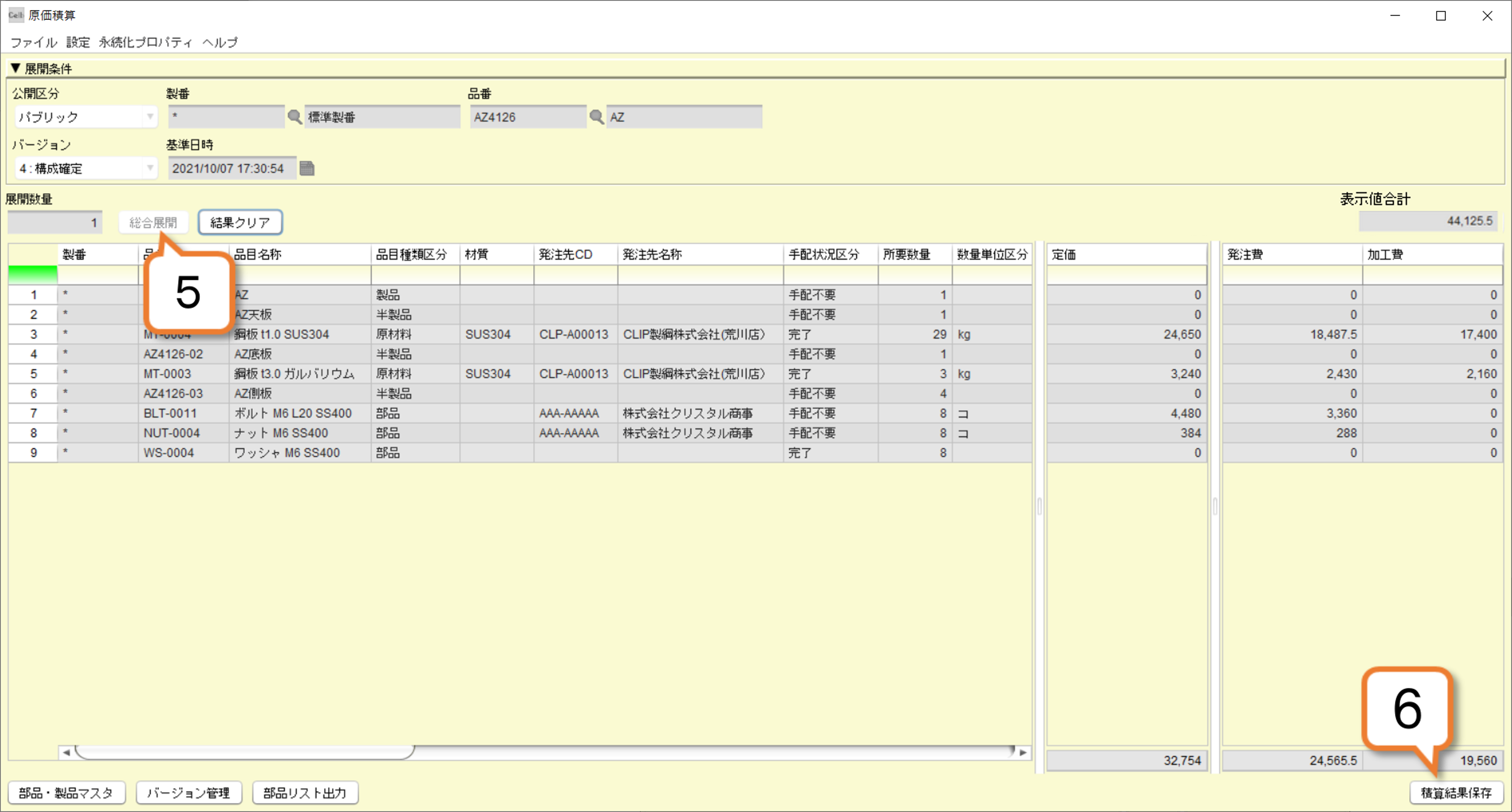
保存された積算結果は、バージョン管理画面で確認ができます。
※バージョン管理画面の詳しい操作は、「バージョン管理」をご参照ください。
7)メインメニューから「バージョン管理」画面を開きます。
8)「バージョン管理」画面の検索条件に製番と品番を入力します。
製番:* 品番:AZ4126
9)「検索」ボタンを押します。
10)バージョンに見積積算結果が紐づきます。
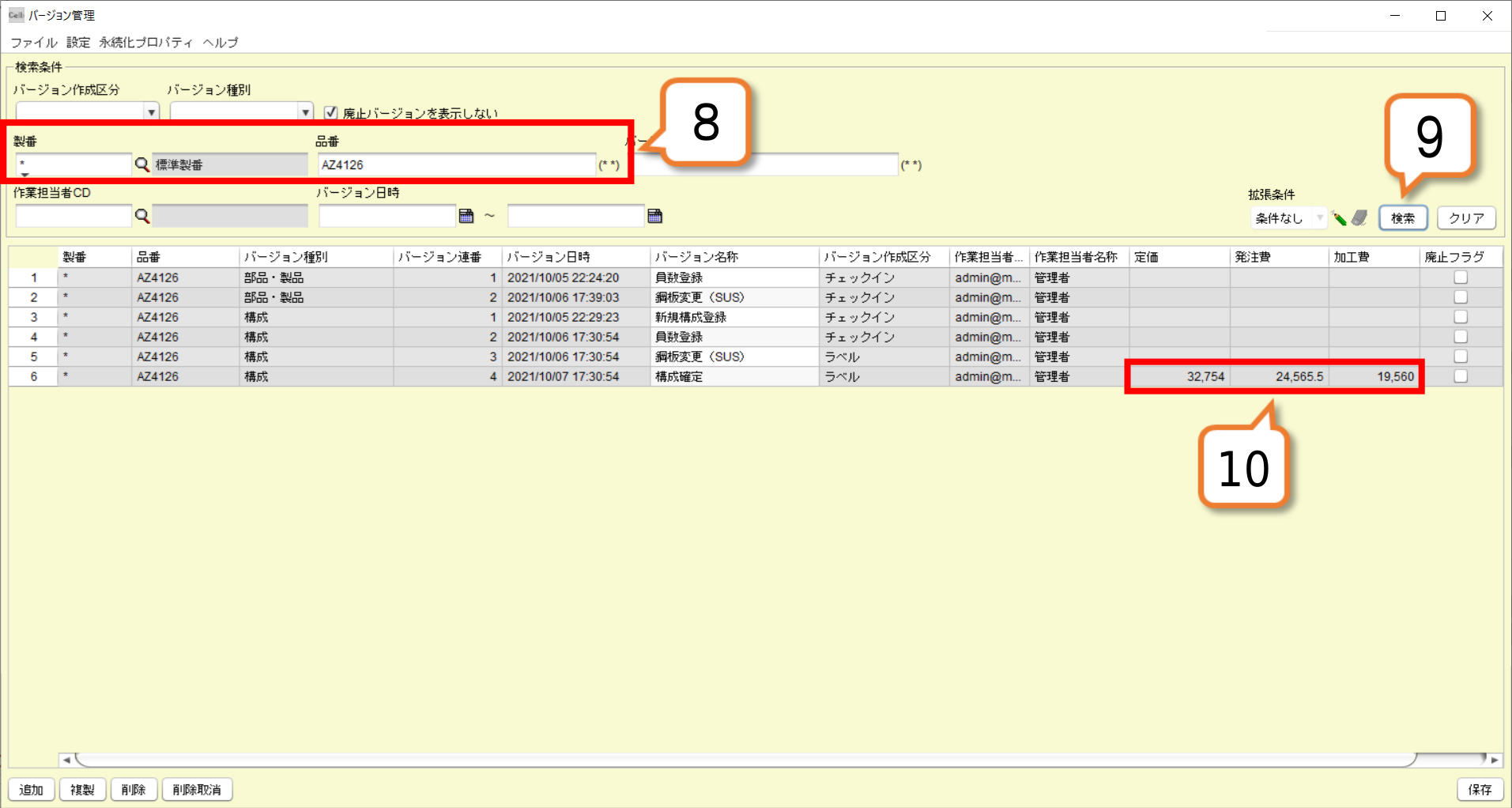
4.部品リストを出力する
原価積算画面から部品リストを出力することが可能です。
1)「公開区分」を選択します。
2)「製番」を選択します。
3)「品番」を選択します。
4)必要に応じて「バージョン」を選択します。
5)バージョンを選択する場合は、ドロップダウンメニューから選択します。
6)「部品リスト」出力ボタンを押します。
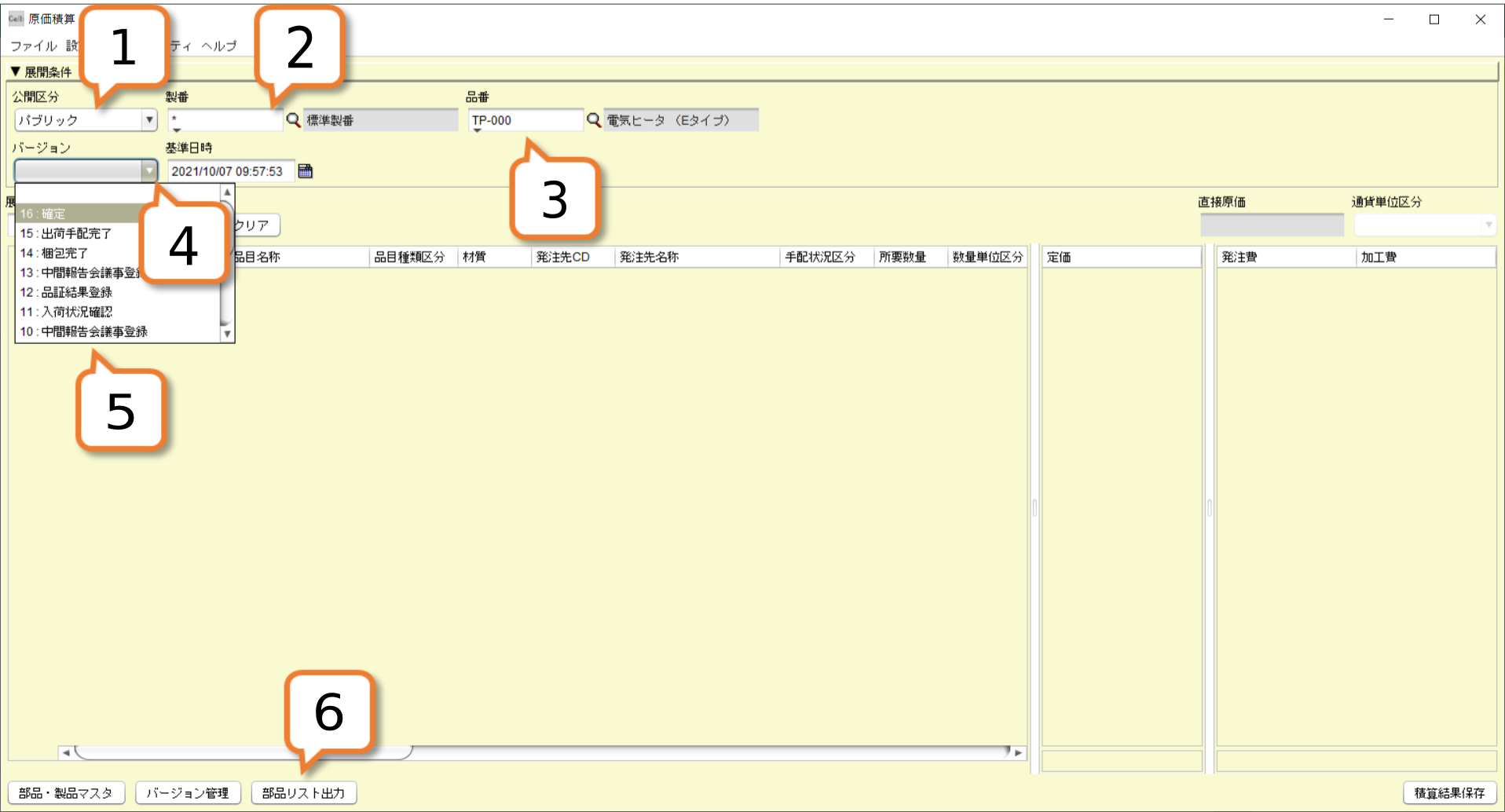
原価積算画面で指定した品目の構成が「構成参照」機能で展開されます。
7)目的に応じて2種類のリスト出力ボタンから、部品リストを出力します。
・「部品リスト出力」
仕入先、仕入価格の含まれないリスト
・「部品リスト(単価入り)出力」
仕入先、仕入価格を含んだリスト
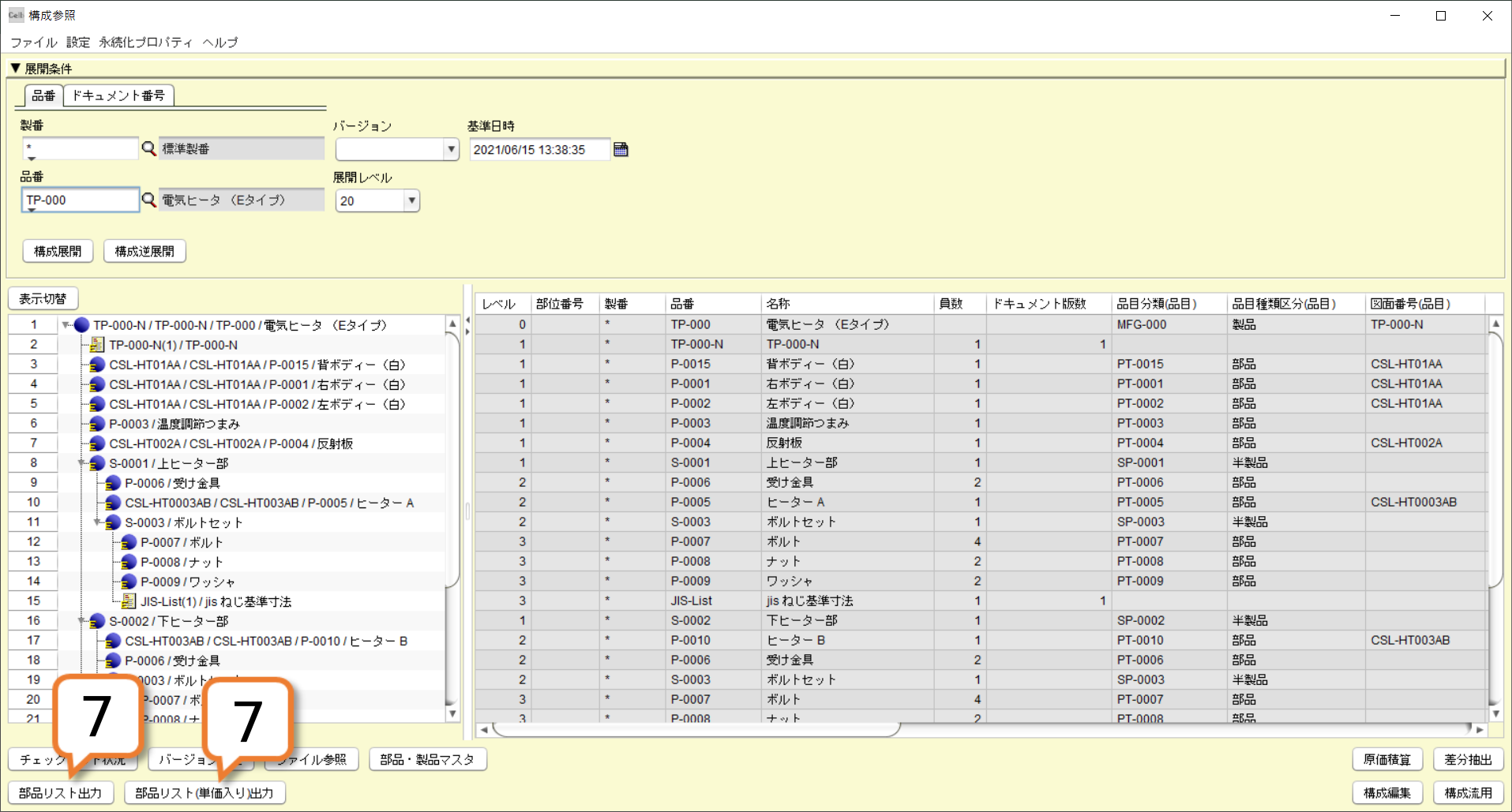
それぞれ、フォーマットされたExcelシートが出力されます。
左のサンプルは「購買情報を含まない部品リスト」の出力例です。
出力されたExcelファイルを購買、製造、納入図書など、さまざまな用途に活用できます。
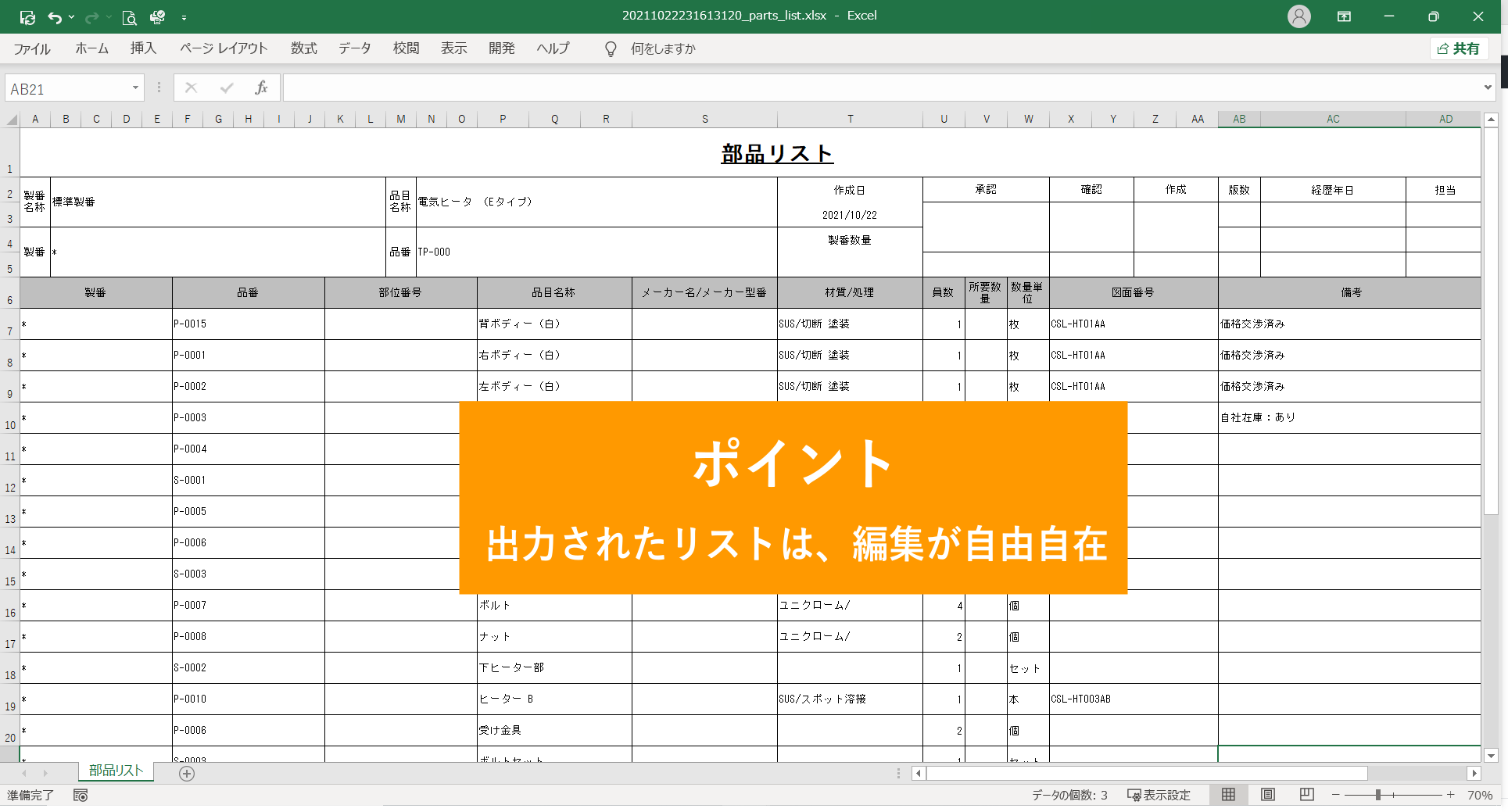


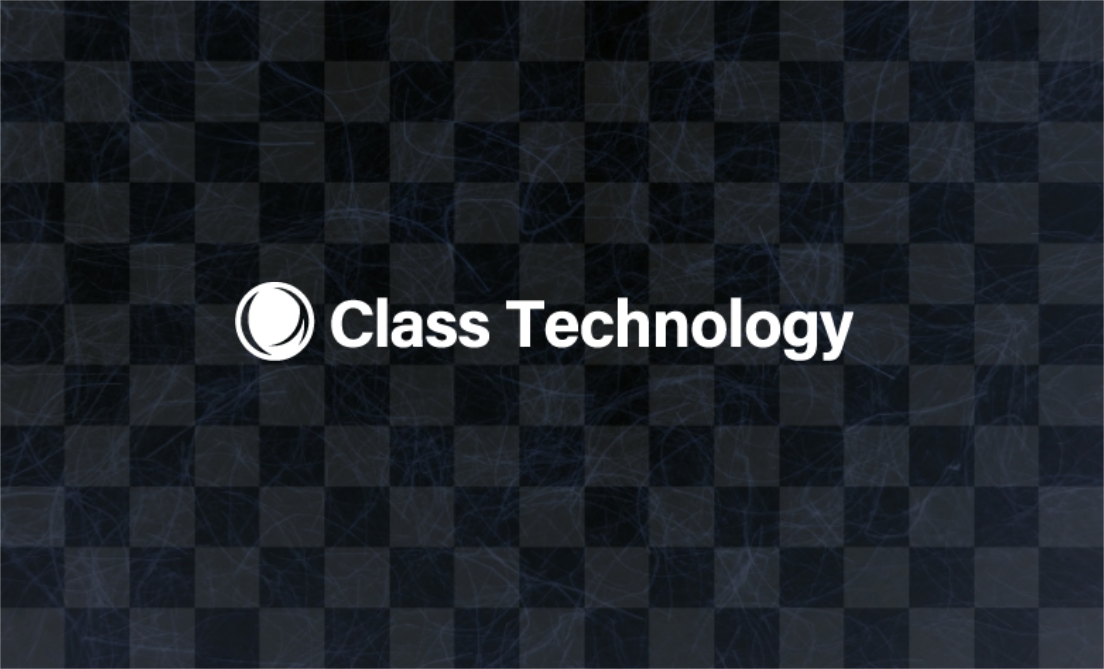

当社サイトその他、カタログ、マニュアル等に記載されている会社名、システム名、製品名は一般に各社の登録商標または商標です。